Dell Current Version EMC OpenManage Plug-in for Nagios Core Manuel utilisateur
PDF
Télécharger
Document
Plug-in Dell EMC OpenManage version 3.1
pour Nagios Core
Guide d’utilisation
April 2020
Rév. A00
Remarques, précautions et avertissements
REMARQUE : Une REMARQUE indique des informations importantes qui peuvent vous aider à mieux utiliser votre
produit.
PRÉCAUTION : Une PRÉCAUTION indique un risque d'endommagement du matériel ou de perte de données et vous
indique comment éviter le problème.
AVERTISSEMENT : Un AVERTISSEMENT indique un risque d'endommagement du matériel, de blessures corporelles ou
même de mort.
© 2020 Dell Inc. ou ses filiales. Tous droits réservés. Dell, EMC et les autres marques commerciales mentionnées sont des marques
de Dell Inc. ou de ses filiales. Les autres marques peuvent être des marques commerciales de leurs propriétaires respectifs.
Table des matières
1 Présentation du plug-in Dell EMC OpenManage version 3.1 pour Nagios Core.................................... 5
2 Nouveautés................................................................................................................................. 6
3 Principales fonctionnalités............................................................................................................ 8
4 Matrice de support..................................................................................................................... 10
5 Découverte et inventaire de périphériques.................................................................................... 16
À propos de la découverte du périphérique...................................................................................................................... 16
À propos de l’utilitaire Dell EMC Device Discovery Utility............................................................................................... 17
Noms de service GUI et de composant...................................................................................................................... 23
Services de composants...............................................................................................................................................28
Ajout ou suppression de services de composants.....................................................................................................28
Détection des appareils Dell EMC..................................................................................................................................... 29
Informations sur les périphériques.....................................................................................................................................30
À propos des informations sur les périphériques....................................................................................................... 30
Affichage des informations du périphérique...............................................................................................................32
6 Surveillance des périphériques Dell EMC...................................................................................... 33
État d’intégrité globale des appareils Dell EMC............................................................................................................... 33
Instances d'intégrité...................................................................................................................................................... 33
À propos de l'état d'intégrité globale...........................................................................................................................33
Affichage de l'état d'intégrité globale......................................................................................................................... 35
Surveillance de l’intégrité des composants des appareils Dell EMC............................................................................. 35
À propos de la surveillance de l’intégrité des composants des appareils Dell EMC.............................................. 35
Exclusion d’instances.................................................................................................................................................... 45
Surveillance de l’état d’intégrité des composants des appareils Dell EMC............................................................ 45
Affichage des appareils Dell EMC dans la console Nagios Core..............................................................................45
Surveillance des alertes SNMP..........................................................................................................................................46
À propos de la surveillance d’alertes SNMP...............................................................................................................46
Affichage des alertes SNMP........................................................................................................................................48
7 Lancement des consoles de périphériques Dell EMC spécifiques..................................................... 49
Périphériques Dell EMC et consoles correspondantes...................................................................................................49
8 Informations de garantie pour les périphériques Dell EMC..............................................................50
Affichage des informations sur la garantie........................................................................................................................51
9 Suppression d’appareils Dell EMC................................................................................................52
10 Messages de la base de connaissances pour les alertes générées...................................................53
Table des matières
3
11 Dépannage................................................................................................................................ 54
12 Forum aux questions................................................................................................................. 59
Annexe A : Annexe.........................................................................................................................60
4
Table des matières
1
Présentation du plug-in
Dell EMC OpenManage version 3.1 pour
Nagios Core
Ce guide fournit des informations sur l’utilisation du plug-in Dell EMC OpenManage version 3.1 pour Nagios Core et de ses différentes
fonctionnalités, telles que la détection, la surveillance, le lancement des consoles et le dépannage des appareils Dell EMC pris en charge. Il
fournit également des informations détaillées sur les appareils Dell EMC pris en charge et les questions fréquemment posées par les clients.
Ce plug-in fournit également des fonctions de surveillance des appareils Dell EMC pris en charge et vous offre une visibilité complète du
matériel des appareils Dell EMC, notamment la surveillance de l’intégrité globale et des composants. Le plug-in fournit des informations
d'inventaire de base et permet de surveiller les événements des périphériques Dell EMC. Le plug-in prend également en charge le
lancement individuel des consoles Web des périphériques Dell EMC pris en charge pour les opérations avancées de dépannage, de
configuration et de gestion.
Pour en savoir plus sur la prise en charge des appareils, reportez-vous à la section Matrice de support du « Guide de l’utilisateur du plug-in
Dell EMC OpenManage version 3.1 pour Nagios Core ».
Présentation du plug-in Dell EMC OpenManage version 3.1 pour Nagios Core
5
2
Nouveautés
Tableau 1. Nouvelles fonctions et fonctionnalités du plug-in Dell EMC OpenManage version 3.1
Nouvelle fonction
Description
Prise en charge de nouveaux
périphériques Dell EMC
Avec cette version, vous pouvez détecter et surveiller les nouveaux périphériques Dell EMC
suivants :
•
•
•
•
•
Châssis modulaire Dell EMC PowerEdge MX7000
Baies de stockage PowerVault ME4
Prise en charge des serveurs PowerEdge basés sur l’iDRAC 9
Serveurs OEM
Commutateurs réseau Dell EMC
Pour en savoir plus sur la prise en charge des appareils, reportez-vous à la section Matrice de
support du « Guide de l’utilisateur du plug-in Dell EMC OpenManage version 3.1 pour Nagios Core ».
Amélioration de la sécurité
Sécurité améliorée avec chiffrement de mot de passe basé sur AES 256 bits dans les fichiers de
définition d’hôte
Installation d’OMSDK sans PIP
Pour les utilisateurs qui n’ont pas l’autorisation d’installer OMSDK avec PIP.
Vous pouvez installer Dell EMC OpenManage Python SDK (OMSDK) sans PIP.
Pour connaître la procédure d’installation, reportez-vous au guide d’installation « Dell EMC
OpenManage Plug-in Version 3.1 for Nagios Core Installation Guide ».
Service de composants
•
•
Permet aux utilisateurs d’afficher la liste des services ajoutés ou à ajouter à l’hôte ou au groupe
d’hôtes
Permet aux utilisateurs d’ajouter et de supprimer des services pour l’hôte ou le groupe d’hôtes
Surveiller les informations
système de base, notamment au
niveau des composants
Cette version fournit des informations de base sur le système, notamment des informations détaillées
au niveau des composants des périphériques Dell EMC suivants :
Dernière version du firmware
Cette version prend en charge les dernières versions du micrologiciel des périphériques Dell EMC
suivants :
•
•
•
•
•
•
•
•
•
•
•
•
•
•
•
Serveurs PowerEdge basés sur l’iDRAC 9
Châssis PowerEdge MX7000
Modèles de nœud Ready Dell EMC VxFlex
Baies de stockage PowerVault série ME4
Serveurs PowerEdge basés sur l’iDRAC 9
Serveurs OEM
Commutateurs réseau Dell EMC
Serveurs PowerEdge de 12e et 13e génération
DSS (Datacenter Scalable Solutions)
Châssis PowerEdge FX2/FX2s
Châssis PowerEdge VRTX
Châssis PowerEdge M1000e
Baies de stockage EqualLogic PS Series
Baies de stockages PowerVault MD 34/38 Series
Matrices de stockage Dell Compellent
Mise à niveau
L’utilisateur peut effectuer une mise à niveau vers la dernière version de Nagios.
Afficher et surveiller les alertes
SNMP
Affichez et surveillez les alertes SNMP depuis tous les périphériques pris en charge.
6
Nouveautés
Tableau 1. Nouvelles fonctions et fonctionnalités du plug-in Dell EMC OpenManage version 3.1(suite)
Nouvelle fonction
Description
Interruption en fonction de la
surveillance de l’intégrité
Interruption en fonction de la surveillance de l'intégrité de tous les périphériques pris en charge.
Lancement des consoles
spécifiques aux
appareils Dell EMC
Prend en charge le lancement un à un des consoles Dell EMC suivantes pour procéder à des
opérations avancées de dépannage, de configuration ou de gestion sur les périphériques Dell EMC
pris en charge :
•
•
•
•
•
Console iDRAC pour les serveurs OEM
Lancement de console HCI pour périphériques HCI
Commutateurs réseau Dell EMC
Console Dell EMC OpenManage Enterprise Modular pour MX7000
Console PowerVault Manager pour les appareils ME4
Afficher les informations sur la
garantie
Cette fonctionnalité vous permet d’afficher les informations de garantie des serveurs OEM, des
commutateurs réseau Dell EMC, des châssis modulaires Dell EMC MX7000 et des baies de
stockage ME4.
Afficher les messages de la base
de connaissances
Vous pouvez obtenir davantage d'informations sur les alertes SNMP dans les articles de la Base de
connaissances associés à ces alertes. Vous pouvez afficher les messages de la base de
connaissances pour les serveurs OEM, les plates-formes HCI, les châssis modulaires MX7000 et les
appareils PowerVault ME4.
Nouveautés
7
3
Principales fonctionnalités
Tableau 2. Principales fonctionnalités du plug-in Dell EMC OpenManage version 3.1 pour Nagios Core
Fonctionnalité
Fonctionnalité
Détection de périphériques
Permet de détecter les appareils Dell EMC pris en charge dans la console Nagios Core.
Une fois la détection terminée, des définitions d'hôte et de service sont créées pour
chaque périphérique.
•
•
•
•
Détection des châssis modulaires Dell EMC PowerEdge MX7000 et Dell EMC
Storage ME4 à l’aide du protocole REST.
Détection des appareils iDRAC à l’aide du protocole SNMP, WSMan ou Redfish.
La détection du stockage Dell EMC et du commutateur réseau Dell EMC est prise en
charge à l'aide du protocole SNMP.
La détection du châssis Dell EMC est prise en charge à l'aide du protocole WSMan.
Amélioration de la sécurité
Sécurité améliorée avec chiffrement de mot de passe basé sur AES 256 bits dans les
fichiers de définition d’hôte
Informations sur les périphériques
Fournit des informations concernant l’appareil détecté (numéro de série, version du
firmware, nom de l’appareil, modèle de l’appareil, etc.) et ses composants (disques
physiques, bloc d’alimentation, capteur de température, capteur de tension, etc.) après
la détection d’un appareil. Vous pouvez afficher ces informations dans la vue Hosts
(Hôtes) ou Services dans la console Nagios Core.
Les utilisateurs peuvent répertorier les services, ajouter ou supprimer un service pour
l’hôte ou le groupe d’hôtes.
Pour en savoir plus sur les informations sur les appareils, voir Informations sur l’appareil.
Surveiller l’intégrité globale des
périphériques Dell EMC
Permet de surveiller l’intégrité globale des appareils Dell EMC de façon périodique ou
planifiée.
Intégrité des composants des périphériques
Dell EMC
Permet de surveiller l'intégrité des composants de périphérique (disques physiques, bloc
d'alimentation, capteur de température, capteur de tension, etc.) et d'afficher les
informations sur l'état des composants du périphérique Dell EMC à intervalles
programmés.
Surveillance des alertes SNMP
Permet de surveiller les alertes SNMP des appareils Dell EMC. Cette fonctionnalité
affiche uniquement la dernière alerte SNMP reçue.
Pour afficher toutes les alertes SNMP reçues, accédez à Rapports > Alertes >
Historique dans la console Nagios Core.
Vous pouvez afficher les informations de la base de connaissances pour les alertes
générées correspondant aux alertes SNMP afin d’accélérer le dépannage des alertes
respectives.
Pour en savoir plus, voir la section Messages de la base de connaissances (KB) des
alertes générées dans le Guide de l’utilisateur du plug-in Dell EMC OpenManage
version 3.1 pour Nagios Core.
REMARQUE : les informations de la base de connaissances ne sont pas
disponibles pour les baies de stockage Dell Compellent et PowerVault MD et
la mise en réseau Dell EMC.
Lancement de consoles spécifiques aux
appareils
8
Principales fonctionnalités
Permet le lancement individuel des consoles Dell EMC pour effectuer des opérations
avancées de gestion et de dépannage. Pour plus d’informations, consultez la section
Lancement de consoles d’appareils Dell EMC.
Tableau 2. Principales fonctionnalités du plug-in Dell EMC OpenManage version 3.1 pour Nagios Core(suite)
Fonctionnalité
Fonctionnalité
Des informations sur la garantie
Permet de surveiller et d’afficher les informations sur la garantie des appareils Dell EMC
pris en charge de façon périodique et d’afficher l’état dans la console Nagios Core. Pour
plus d’informations, consultez la section Informations sur la garantie des
appareils Dell EMC.
Principales fonctionnalités
9
4
Matrice de support
Le plug-in Dell OpenManage version 3.1 pour Nagios Core prend en charge les périphériques Dell EMC répertoriés dans les tableaux
suivants.
Tableau 3. Support de systèmes d’exploitation
Système d'exploitation
RHEL 7,7
RHEL 8.0
Ubuntu 18.04.3
Ubuntu 16.04.3
SLES 15 SP1 et 12 SP4
Tableau 4. Support de Nagios Core
Nagios Core
3.5.1
4.4.5
Datacenter Scalable Solutions
Tableau 5. Solutions évolutives DSS (Datacenter Scalable Solutions) prises en charge.
DSS (Datacenter Scalable Solutions)
DSS 1500
DSS 1510
DSS 2500
DSS 7000
DSS 9620
DSS 7500
DSS 9000R
DSS 9630
DSS 8440
DSS 9600
10
Matrice de support
Plates-formes HCI (Hyper-converged
Infrastructure)
Tableau 6. Plates-formes HCI prises en charge
Périphériques VxRail
VxFlex
Périphériques Nutanix XC
VxRail E460
Nœud Ready VxFlex 840
XC6320-6
VxRail E460F
Nœud Ready VxFlex 640C
XC430-4 Xpress
VxRail P470
Nœud Ready VxFlex 740xd
XC430-4
VxRail P470F
XC630-10
VxRail V470
XC730xd-24
VxRail V470F
XC640-10
VxRail S470
XC740-12
VxRail E560
XC740-12C
VxRail E560F
XC740-12R
VxRail G560
XC740-24
VxRail G560F
XC640-4
VxRail P570
XC6420-6
VxRail P570F
XC-940-24
VxRail P570
XC640-4 Xpress
VxRail S570
XC730-16G
XC730xd-12
XC730xd-12C
XC730xd à 12R
XC6320-6AF
XC430-8
XC630-10AF
XC630-10P
XC730xd-12R Xpress
XC730xd-12S
XC730xd-24
XC730xd-24S
Serveurs PowerEdge
Tableau 7. Serveurs PowerEdge pris en charge.
Serveurs PowerEdge de
12e génération
Serveurs PowerEdge de 13e génération
Serveurs PowerEdge basés sur
l’iDRAC 9
FM120x4
C4130
R640
M420
FC430
R740
Matrice de support
11
Tableau 7. Serveurs PowerEdge pris en charge.(suite)
Serveurs PowerEdge de
12e génération
Serveurs PowerEdge de 13e génération
Serveurs PowerEdge basés sur
l’iDRAC 9
M520
FC630
R740xd
M620
FC830
R940
M820
M630
C6420
R220
M830
M640
R320
R230
FC640
R420
R330
R440
R520
R430
R540
R620
R530
T440
R720xd
R530xd
T640
R820
R630
R6415
R920
R730
R7415
T320
R730xd
R7425
T420
R830
R240
T620
R930
R340
R720
T130
R740xd2
C6320p
T330
R840
C6320
T430
R940XA
R420xr
T630
T140
C5230
T340
FC640
MX740C
MX840C
R6515
R6525
C6525
XR2
C4140
R7515
R7525
PowerEdge Chassis
Tableau 8. Châssis PowerEdge pris en charge.
PowerEdge Chassis
PowerEdge FX2
PowerEdge FX2s
PowerEdge VRTX
PowerEdge M1000e
PowerEdge MX7000
12
Matrice de support
Baies de stockage Compellent SC-Series
Tableau 9. Baies de stockage Compellent prises en charge.
Séries de stockage Compellent
Compellent Series 40
Compellent SC4020
Compellent SC5020
Compellent SC7020
Compellent SC8000
Compellent SC9000
Matrices de stockage EqualLogic PS-Series
Tableau 10. Baies de stockage EqualLogic PS-Series prises en charge.
EqualLogic série PS
EqualLogic PS4000
EqualLogic PS6000
EqualLogic PS4110
EqualLogic PS6010
EqualLogic PS4210
EqualLogic PS6610
EqualLogic PS4100
EqualLogic PS6100
EqualLogic PS6210
EqualLogic PS6110
EqualLogic PS6500
EqualLogic PS6510
Baies de stockages PowerVault MD-Series
Tableau 11. Baies de stockage PowerVault MD-Series prises en charge.
PowerVault série MD
PowerVault MD3400
PowerVault MD3420
PowerVault MD3460
PowerVault MD3800f
PowerVault MD3800i
PowerVault MD3820f
PowerVault MD3820i
PowerVault MD3860f
PowerVault MD3860i
Matrice de support
13
Baies de stockage PowerVault ME4
Tableau 12. Baies de stockage PowerVault ME4 prises en charge
PowerVault ME4
PowerVault ME4012
PowerVault ME4024
PowerVault ME4084
REMARQUE : L’emplacement du module de ventilation affiché dans ME4084 est différent de celui du ventilateur
interne.
Commutateurs réseau Dell EMC
Tableau 13. Commutateurs réseau Dell EMC pris en charge
S-Series
Z-Series
C-Series
FN-Series
M-Series
N-Series
S3124
Z9100-ON
C9010
PowerEdge FN2210S
Aggrégation d'E/S Dell
PowerEdge M
N1124T
S3124P
Z9264F
C1048P
PowerEdge FN410S
Power Edge MXL 10/40GbE
N1124P
S3124F
Z9332F
C9000
PowerEdge FN410T
MX5108n
N1148T
MX9116n
N1148P
S3148
S3148P
S3148F
N1108T
S3048-ON
N1524
S4048
N1524P
S4048-ON
N1548
S6010-ON
N1548P
S5048F
N2024
S3100
N2024P
S3048-ON
N2048
S4048T-ON
N2048P
S5048F-ON
S4112F
S4112T
S4128F
S4128T
S4148F
S4148T
S4148U
S4148FE
S4248FB
S4248FBL
14
Matrice de support
Tableau 13. Commutateurs réseau Dell EMC pris en charge(suite)
S-Series
Z-Series
C-Series
FN-Series
M-Series
N-Series
S5296F
S5248F
S5224F
S5212F
S5232F
REMARQUE : les commutateurs MX5108n et MX9116n prennent en charge la version 10.5.0.5 du firmware.
Pour plus d’informations sur les versions de firmware prises en charge pour les commutateurs réseau, reportez-vous au guide d’installation
Nagios.
Matrice de support
15
5
Découverte et inventaire de périphériques
Sujets :
•
•
•
•
À propos de la découverte du périphérique
À propos de l’utilitaire Dell EMC Device Discovery Utility
Détection des appareils Dell EMC
Informations sur les périphériques
À propos de la découverte du périphérique
Les protocoles de surveillance des appareils Dell EMC pris en charge sont les suivants :
•
•
•
•
Le châssis modulaire Dell EMC PowerEdge MX7000 et les baies de stockage PowerVault ME4 sont détectés à l’aide du
protocole REST.
La détection des serveurs Dell EMC s’effectue à l’aide du protocole SNMP, WSMan ou Redfish.
Les châssis Dell EMC sont détectés à l’aide du protocole WSMan.
La détection du stockage Dell EMC et des commutateurs réseau Dell EMC s'effectue l'aide du protocole SNMP.
REMARQUE : La détection du firmware iDRAC versions 3.30.30.30 et supérieures s’effectue à l’aide du protocole
Redfish.
Utilisez l’utilitaire de détection Dell EMC pour détecter les appareils Dell EMC. Si des appareils sont détectés, les fichiers de définition
de service et d’hôte sont créés. Il est recommandé de disposer d’une adresse IP et d’un nom d’hôte unique pour chaque appareil. Dans
Nagios Core, vous devez vérifier qu’une définition de service et d’hôte n’existe pas encore pour l’appareil Dell EMC que vous souhaitez
détecter.
Vous pouvez découvrir des périphériques de l’une des manières suivantes :
•
•
•
Adresse IP du périphérique ou FQDN
Sous-réseau avec masque
Fichier contenant une liste des adresses IP du périphérique, FQDN ou sous-réseau avec masque
REMARQUE : À des fins de surveillance, il est recommandé de disposer d’une autorisation de lecture seule pour les
utilisateurs.
•
REMARQUE : Il n’est possible de détecter qu’un serveur Dell EMC à la fois à l’aide du protocole SNMP, WSMan ou
Redfish. Pour redétecter un serveur précédemment détecté via le protocole SNMP avec le protocole WSMan ou
Redfish ou vice versa, exécutez l’utilitaire de détection Dell EMC avec la valeur du protocole désiré.
REMARQUE : Si un serveur a été détecté à l’aide du protocole SNMP, mais que vous souhaitez détecter le même
périphérique à l’aide du protocole WSMan, accédez à <NAGIOS_HOME>/dell/scripts, puis exécutez la commande
Python suivante :
Par exemple :
Pour détecter un périphérique SNMP via le protocole WSMan avec des informations détaillées sur le nom hôte :
python dellemc_nagios_discovery_service_utility.py --host=<host name / IP address> -prefProtocol=2 --http.user=<username> --http.password=<password text> --output.file=/usr/
local/nagios/dell/config/objects/
<NAGIOS_HOME> correspond à l’emplacement d’installation de Nagios Core et, par défaut, l’emplacement de <NAGIOS_HOME>
est /usr/local/nagios.
16
Découverte et inventaire de périphériques
À propos de
l’utilitaire Dell EMC Device Discovery Utility
Pour exécuter l’utilitaire Dell Device Discovery Utility, accédez à <NAGIOS_HOME>/dell/scripts, puis exécutez la commande
Python suivante :
python dellemc_nagios_discovery_service_utility.py -h
Toutes les options disponibles de l’utilitaire s’affichent.
Tableau 14. Options de l'utilitaire Dell EMC Device Helper
Options
Description
-h
Affiche la liste des options disponibles.
--host
Adresse IP ou nom de l’hôte découvert.
--File
Fournit un nom de fichier avec le chemin contenant les
adresses IP, le nom de l’hôte et le sous-réseau avec masque,
séparés par une nouvelle ligne.
--subnet
Pour obtenir le sous-réseau avec masque.
--all
Cette option permet d'afficher les services détaillés.
Si le paramètre --all est ajouté, le résultat affiche tous les services
détaillés. Par défaut, seuls les services de base s'affichent.
--prefProtocol
PrefProtocol utilisé pour la surveillance. Les options autorisées
sont 1 (SNMP), 2 (WSMan) et 3 (Redfish). Cette valeur est
facultative.
REMARQUE : Ce paramètre s'applique uniquement aux
serveurs Dell EMC. Par défaut, le serveur est détecté à
l’aide du protocole Redfish si les paramètres Redfish
sont transmis. Sinon la détection s’effectue via SNMP si
les paramètres SNMP sont transmis.
--output.file
Affiche l’emplacement de création du fichier hôte au format .cfg.
REMARQUE : Si aucune valeur n’est fournie,
l’emplacement <NAGIOS_HOME>/dell/config/
objects est utilisé pour la création du fichier hôte.
--logLoc
Ce paramètre récupère l'emplacement des fichiers journaux depuis
l'utilisateur.
REMARQUE : Si cet attribut n’est pas transmis, les
journaux sont créés dans l’emplacement par défaut /
<NAGIOS_HOME>/var/dell
--snmp.version
Version du protocole SNMP. Les options autorisées sont 1 (SNMP
v1), 2 (SNMP v2c)
--snmp.community
Chaîne de communauté pour la communication SNMP
La valeur par défaut est Public.
--snmp.port
Les valeurs autorisées pour le port SNMP sont : [1-65535]. La
valeur par défaut est 161.
--snmp.retries
Les valeurs autorisées pour le nombre de nouvelles tentatives
SNMP sont : [1-10]. La valeur par défaut est 1.
--snmp.timeout
Les valeurs d’expiration du délai SNMP (en secondes) autorisées
sont : [1-1440]. La valeur par défaut est 3.
--http.user
Nom d’utilisateur de l’authentification WSMan/REST/Redfish
Découverte et inventaire de périphériques
17
Tableau 14. Options de l'utilitaire Dell EMC Device Helper(suite)
Options
Description
REMARQUE : À des fins de surveillance, il est
recommandé de disposer d’une autorisation de lecture
seule pour les utilisateurs.
--http.password
Mot de passe de l’authentification WSMan/REST/Redfish
--http.timeout
Les valeurs d’expiration du délai WSMan/REST/Redfish (en
secondes) autorisées sont : [1-1440]. La valeur par défaut est 30.
--http.retries
Les valeurs autorisées pour le nombre de nouvelles tentatives
WSMan/REST/Redfish sont : [1-10]. La valeur par défaut est 1.
--http.port
Les valeurs autorisées pour les détails du port WSMan/REST/
Redfish sont : [1-65535]. La valeur par défaut est 443.
--enableLog
Pour activer ou désactiver les journaux.
Si le paramètre --enable est transmis, les journaux sont créés (et
uniquement dans ce cas).
--force
--force réécrit le fichier de configuration.
--warranty.criticalDays
Les valeurs autorisées pour le nombre de jours critiques de garantie
sont : [1-365]. La valeur par défaut est 10.
REMARQUE : La valeur de Jours critiques de garantie
doit être inférieure à la valeur Jours d'avertissement de
garantie.
--warranty.warningDays
Les valeurs autorisées pour le nombre de jours d’avertissement de
garantie sont : [1-365]. La valeur par défaut est 30.
--nagios.type
Détermine le format de sortie des options autorisées pour le fichier
hôte : 0 pour le format .cfg et 1 pour le format .xml.
La valeur par défaut est 0.
--addservices
Ajout de services pour la surveillance au niveau de l’hôte ou du
groupe d’hôtes.
--removeservices
Retrait de services de la surveillance au niveau de l’hôte ou du
groupe d’hôtes.
--hostgroup
Ajout ou retrait de services au niveau du groupe d’hôtes.
--excludeinstance
Permet d’exclure l’instance d’un composant lors de la surveillance.
--service
Option utilisée avec excludeinstance, avec le nom du composant
indiqué
--listservices
Permet de répertorier les services d’un ou de plusieurs hôtes (via
les options-File,--subnet) ou d’un groupe d’hôtes
Tableau 15. Paramètres obligatoires de l'utilitaire Dell EMC Device Helper
--host
--filename
Ces paramètres définissent la valeur du périphérique Dell EMC à
détecter.
--subnet
--snmp.version
18
Découverte et inventaire de périphériques
Ce paramètre est obligatoire pour un appareil Dell EMC détecté via
SNMP.
Tableau 15. Paramètres obligatoires de l'utilitaire Dell EMC Device Helper(suite)
--http.user
Ce paramètre est obligatoire pour un appareil Dell EMC détecté via
WSMan/Redfish.
--http.password
Ce paramètre est obligatoire pour un appareil Dell EMC détecté via
WSMan/Redfish.
--output.file
Affiche l’emplacement de création du fichier hôte au format .cfg.
En fonction des options que vous avez sélectionnées au cours de la découverte, les services suivants sont associés à cet hôte :
•
Si vous exécutez la commande python dellemc_nagios_discovery_service_utility.py sans l'option --all, seuls les
services de base suivants sont créés par défaut et s'affichent dans l'interface utilisateur sous Services.
REMARQUE : SNMPTT doit être configuré de manière à vous permettre de recevoir des interruptions.
•
Si vous exécutez python dellemc_nagios_discovery_service_utility.py avec l'option --all, des services détaillés
sont créés, tel qu'indiqué dans le tableau ci-dessous, et s'affichent dans la console Nagios Core sous Services :
Tableau 16. Services créés par défaut pour les serveurs Dell EMC en fonction du protocole sélectionné
Services
SNMP
Protocole WSMan
Protocole Redfish
État d'intégrité globale du serveur
Dell EMC
√
√
√
Informations sur l'e serveur Dell
EMC
√
√
√
Interruptions de serveur Dell EMC
√
√
√
État de la mémoire Dell EMC
√
√
√
État du disque physique du
serveur Dell EMC
√
√
√
État du groupe de disques du
serveur Dell EMC
√
√
√
État du ventilateur du serveur Dell
EMC
√
√
√
État de la batterie du serveur Dell
EMC
√
√
X
État d'intrusion dans le serveur
Dell EMC
√
√
X
État du périphérique réseau du
serveur Dell EMC
√
√
√
État des capteurs de tension du
serveur Dell EMC
√
√
√
État des contrôleurs du serveur
Dell EMC
√
√
√
État des capteurs d'intensité du
serveur Dell EMC
√
√
X
État de la CPU du serveur Dell
EMC
√
√
√
État des blocs d'alimentation des
serveurs Dell EMC
√
√
√
Services de base
Services détaillés
Découverte et inventaire de périphériques
19
Tableau 16. Services créés par défaut pour les serveurs Dell EMC en fonction du protocole sélectionné(suite)
Services
SNMP
Protocole WSMan
Protocole Redfish
État des capteurs de température
du serveur Dell EMC
√
√
√
État de la carte SD du serveur Dell X
EMC
√
√
État de la carte NIC FC du serveur X
Dell EMC
√
√
Informations de garantie des
serveurs Dell EMC
√
√
√
Processeurs graphiques
polyvalents et processeur
graphique du serveur Dell EMC
X
X
√
REMARQUE : Le protocole Redfish prend en charge les versions 3.30.30.30 et supérieures du firmware iDRAC.
Tableau 17. Services créés par défaut pour tous les châssis Dell EMC en fonction du protocole WSMan
Services
Services de base
État d'intégrité globale des châssis Dell EMC
Informations sur le châssis Dell EMC
Interruptions de châssis Dell EMC
Services détaillés
État du ventilateur du châssis Dell EMC
Informations sur le logement du serveur de châssis Dell EMC
Informations sur le logement de stockage du châssis Dell EMC
État du module d'E/S du châssis Dell EMC
État des blocs d'alimentation du châssis Dell EMC
État du KVM du châssis Dell EMC (ne s’applique pas au châssis MX7000)
Informations de garantie du châssis Dell EMC
État du boîtier du châssis Dell EMC (Ce service s'applique aux châssis PowerEdge VRTX uniquement)
État du contrôleur de châssis Dell EMC (Ce service s'applique aux châssis PowerEdge VRTX uniquement)
État du disque physique du châssis Dell EMC (Ce service s'applique aux châssis PowerEdge VRTX uniquement)
État du groupe de disques du châssis Dell EMC (ce service s’applique aux châssis PowerEdge VRTX uniquement)
État des appareils PCIe du châssis Dell EMC (Ce service s’applique aux châssis PowerEdge VRTX et PowerEdge FX2/FX2s
uniquement)
État du module de gestion du châssis Dell EMC
État des capteurs de température du châssis Dell EMC
REMARQUE : Toutes les listes de services détaillées fournies pour tous les châssis Dell EMC s’appliquent également
aux châssis MX7000, mais avec le protocole REST.
20
Découverte et inventaire de périphériques
Tableau 18. Services créés par défaut pour toutes les mises en réseau Dell EMC en fonction du protocole
SNMP
Services de base
Informations sur les commutateurs réseau Dell EMC
État d'intégrité globale du commutateur réseau Dell EMC
Interruptions du commutateur réseau Dell EMC
Services détaillés
État du bloc d’alimentation du commutateur réseau Dell EMC (ne s’applique pas à la
version 10 du firmware)
État du support du bloc d'alimentation du commutateur réseau Dell EMC
État du ventilateur du commutateur réseau Dell EMC
État du plateau du ventilateur du commutateur réseau Dell EMC
État du processeur du commutateur réseau Dell EMC (ne s’applique pas à la version 10
du firmware)
État vFlash du commutateur réseau Dell EMC (ne s’applique pas à la version 10 du
firmware)
État des ports physiques du commutateur réseau Dell EMC
Informations de garantie sur le commutateur réseau Dell EMC
REMARQUE : Pour les commutateurs réseau M Series et F Series, État du bloc d'alimentation du commutateur
réseau Dell EMC, État du plateau du commutateur réseau Dell EMC, État du plateau du ventilateur du commutateur
réseau Dell EMC et État du ventilateur du commutateur réseau Dell EMC ne s'appliquent pas
Tableau 19. Services créés par défaut pour les baies de stockage Dell Compellent série SC en fonction du
protocole SNMP
Services
Services de base
État d'intégrité globale Dell EMC Storage SC-Series
Informations sur le stockage SC-Series Dell EMC
Interruptions de gestion Dell EMC Storage PS-Series
Interruptions de contrôleur Dell EMC Storage PS-Series
État d'intégrité globale du contrôleur Dell EMC Storage SC-Series
Informations sur le contrôleur de stockage SC-Series Dell EMC
Services détaillés
État des disques physiques Dell EMC Storage SC-Series
État du volume Dell EMC Storage SC-Series
Informations de garantie du contrôleur Dell EMC Storage SC-Series
Tableau 20. Services créés par défaut pour les matrices de stockage EqualLogic PS Series en fonction du
protocole SNMP
Services
Services de base
État d'intégrité globale du membre Dell EMC Storage PS-Series
Découverte et inventaire de périphériques
21
Tableau 20. Services créés par défaut pour les matrices de stockage EqualLogic PS Series en fonction du
protocole SNMP(suite)
Services
Services de base
Informations sur le membre Dell EMC Storage PS-Series
Informations sur le groupe Dell EMC Storage PS-Series
Interruptions de membre Dell EMC Storage PS-Series
Interruptions de groupe du membre Dell EMC Storage PS-Series
Services détaillés
État du disque physique du membre Dell EMC Storage PS-Series
État du volume du groupe Dell EMC Storage
État du pool de stockage du groupe Dell EMC Storage PS-Series
Informations sur le pool de stockage du groupe Dell EMC Storage PS-Series
Informations de garantie du membre Dell EMC Storage PS-Series
Tableau 21. Services créés par défaut pour les matrices de stockage PowerVault série MD en fonction du
protocole SNMP
Services
Services de base
État d'intégrité globale de Dell EMC Storage MD-Series MD
Informations sur Dell EMC Storage MD-Series MD
Interruptions Dell EMC Storage MD-Series MD
Services détaillés
Informations de garantie sur Dell EMC Storage MD-Series
Tableau 22. Services créés par défaut pour les baies de stockage PowerVault série ME4 en fonction du
protocole REST
Services
Services de base
État d’intégrité globale de Dell EMC Storage ME4 série ME4
Informations sur Dell EMC Storage ME4 série ME4
Interruptions Dell EMC Storage ME4 série ME4
Services détaillés
Informations de garantie sur Dell EMC Storage série ME4
État du contrôleur de stockage Dell EMC Storage série ME4
État des ventilateurs de Dell EMC Storage série ME4
État du module d’E/S Dell EMC Storage ME4
État de la carte NIC Dell EMC Storage série ME4
État des disques physiques Dell EMC Storage série ME4
Groupe de disques Dell EMC Storage série ME4
État des blocs d’alimentation Dell EMC Storage série ME4
22
Découverte et inventaire de périphériques
Tableau 22. Services créés par défaut pour les baies de stockage PowerVault série ME4 en fonction du
protocole REST(suite)
Services
État du pool de stockage Dell EMC Storage série ME4
État du boîtier de stockage Dell EMC Storage série ME4
État du volume Dell EMC Storage série ME4
Noms de service GUI et de composant
Le tableau suivant répertorie la dénomination GUI et la liste des noms des composants pour le groupe d’hôtes correspondant.
Tableau 23. Noms de service GUI et de composant
Groupe d’hôtes
Nom du
périphérique
Nom du service GUI
Nom de composant Attributs clés pour
excludeinstance
Serveurs sans agent
Dell EMC, Dell EMC
VxRail, Dell EMC XC,
Dell EMC VxFlex
iDRAC
Interruptions de serveur Dell
EMC
Interruption
Informations sur l'e serveur Dell
EMC
Système, iDRAC
État d'intégrité globale du
serveur Dell EMC
Sous-système
État du disque physique du
serveur Dell EMC
PhysicalDisk
FQDD
État de la batterie du serveur
Dell EMC
Sensors_Battery
Emplacement
État du ventilateur du serveur
Dell EMC
Sensors_Fan
FQDD
État d'intrusion dans le serveur
Dell EMC
Sensors_Intrusion
Emplacement
Groupe de disques Dell EMC
Storage série ME4
Groupe de disques
FQDD
État du périphérique réseau du
serveur Dell EMC
NIC
FQDD
État des capteurs de tension du
serveur Dell EMC
Sensors_Voltage
Emplacement
État des capteurs d'intensité du
serveur Dell EMC
Sensors_Amperage
Emplacement
État des contrôleurs du serveur
Dell EMC
Contrôleur
FQDD
État des capteurs de
température du serveur Dell
EMC
Sensors_Temperatur Emplacement
e
État de la CPU du serveur Dell
EMC
UC
FQDD
État des blocs d'alimentation
des serveurs Dell EMC
PowerSupply
FQDD
État de la mémoire des
serveurs Dell EMC
Mémoire
FQDD
Découverte et inventaire de périphériques
23
Tableau 23. Noms de service GUI et de composant(suite)
Groupe d’hôtes
Châssis Dell EMC
Nom du
périphérique
CMC
NGM
24
Nom du service GUI
Nom de composant Attributs clés pour
excludeinstance
État de la carte SD du serveur
Dell EMC
vFlash
FQDD
État de la carte NIC FC du
serveur Dell EMC
FC
FQDD
Informations de garantie des
serveurs Dell EMC
garantie
Interruptions de châssis Dell
EMC
Interruption
Informations sur le châssis Dell
EMC
Système
État d'intégrité globale des
châssis Dell EMC
Sous-système
Informations de garantie du
châssis Dell EMC
garantie
État du ventilateur du châssis
Dell EMC
Ventilateur
FQDD
État des blocs d'alimentation du
châssis Dell EMC
PowerSupply
FQDD
État du module d'E/S du châssis IOModule
Dell EMC
FQDD
Informations sur le logement du
serveur de châssis Dell EMC
ComputeModule
ServiceTag
Informations sur le logement de
stockage du châssis Dell EMC
StorageModule
ServiceTag
État du boîtier du châssis Dell
EMC
Enceinte
FQDD
État du contrôleur du châssis
Dell EMC
Contrôleur
FQDD
État du disque physique du
châssis Dell EMC
PhysicalDisk
FQDD
Groupe de disques Dell EMC
Storage série ME4
VirtualDisk
FQDD
État des périphériques PCIe du
châssis Dell EMC
PCIDevice
FQDD
État du KVM du châssis Dell
EMC
KVM
Nom
Interruptions de châssis Dell
EMC
Interruption
Informations sur le châssis Dell
EMC
Système
État d'intégrité globale des
châssis Dell EMC
Sous-système
Informations de garantie du
châssis Dell EMC
garantie
Découverte et inventaire de périphériques
Tableau 23. Noms de service GUI et de composant(suite)
Groupe d’hôtes
Mise en réseau
Dell EMC du
stockage Dell EMC
Nom du
périphérique
EqualLogic
MDArray
Nom du service GUI
Nom de composant Attributs clés pour
excludeinstance
État du ventilateur du châssis
Dell EMC
Ventilateur
FQDD
État des blocs d'alimentation du
châssis Dell EMC
PowerSupply
FQDD
État du module d'E/S du châssis IOModule
Dell EMC
ServiceTag
Informations sur le logement du
serveur de châssis Dell EMC
ComputeModule
ServiceTag
Informations sur le logement de
stockage du châssis Dell EMC
StorageModule
ServiceTag
État du module de gestion du
châssis Dell EMC
CMC
État des capteurs de
température du châssis
Dell EMC
TemperatureSensors
Interruptions de membre Dell
EMC Storage PS-Series
Interruption
Interruptions de groupe Dell
EMC Storage PS-Series
TrapG
Informations sur le groupe Dell
EMC Storage PS-Series
Système
État du volume du groupe Dell
EMC Storage
Volume
Informations sur le pool de
stockage du groupe Dell EMC
Storage PS-Series
StoragePool
État du disque physique du
membre Dell EMC Storage PSSeries
PhysicalDisk
Informations de garantie du
membre Dell EMC Storage PSSeries
garantie
Informations sur le membre Dell
EMC Storage PS-Series
Membre
État d'intégrité globale du
membre Dell EMC Storage PSSeries
Membre
Interruptions Dell EMC Storage
MD-Series
Interruption
Informations sur Dell EMC
Storage MD-Series
Système
Informations de garantie sur Dell
EMC Storage MD-Series
garantie
État d’intégrité
globale Dell EMC Storage série
MD
Système
FQDD
Nom
NuméroDeSérie
Découverte et inventaire de périphériques
25
Tableau 23. Noms de service GUI et de composant(suite)
Groupe d’hôtes
Nom du
périphérique
Nom du service GUI
ME4
État d’intégrité globale Dell EMC Sous-système
Storage série ME4
Compellent
Nom de composant Attributs clés pour
excludeinstance
Interruptions Dell EMC
Storage ME4
Interruption
Informations sur Dell EMC
Storage ME4
Système
État du volume Dell EMC
Storage ME4
Volume
FQDD
État des blocs d’alimentation
Dell EMC Storage ME4
PowerSupply
FQDD
État du contrôleur Dell EMC
Storage ME4
Contrôleur
FQDD
État de la carte NIC Dell EMC
Storage ME4
NIC
FQDD
État du boîtier de stockage
Dell EMC Storage ME4
StorageEnclosure
FQDD
État des disques physiques
Dell EMC Storage ME4
Disque
FQDD
Groupe de disques Dell EMC
Storage série ME4
Vdisks
NuméroDeSérie
État du pool de stockage
Dell EMC Storage ME4
StoragePool
NuméroDeSérie
État du ventilateur Dell EMC
Storage ME4
Ventilateur
FQDD
État du module d’E/S Dell EMC
Storage ME4
Modules d'E/S
NuméroDeSérie
Informations de garantie sur
Dell EMC Storage ME4
garantie
Interruptions de gestion Dell
EMC Storage PS-Series
Interruption
Interruptions de contrôleur Dell
EMC Storage PS-Series
TrapG
Informations sur le stockage SC- Système
Series Dell EMC
État du volume Dell EMC
Storage SC-Series
Volume
VolumeName
État des disques physiques Dell
EMC Storage SC-Series
Disque
Nom
Informations sur le contrôleur de Contrôleur
stockage SC-Series Dell EMC
État d'intégrité globale Dell EMC Système
Storage SC-Series
Informations de garantie du
contrôleur Dell EMC Storage
SC-Series
26
Découverte et inventaire de périphériques
garantie
Tableau 23. Noms de service GUI et de composant(suite)
Groupe d’hôtes
Mise en réseau
Dell EMC
Nom du
périphérique
<F10>
Nseries
Nom du service GUI
Nom de composant Attributs clés pour
excludeinstance
État d'intégrité globale du
contrôleur Dell EMC Storage
SC-Series
Contrôleur
Interruptions du commutateur
réseau Dell EMC
Interruptions
Informations sur les
commutateurs réseau Dell EMC
Système
État d'intégrité globale du
commutateur réseau Dell EMC
Système
État du bloc d'alimentation du
commutateur réseau Dell EMC
PowerSupply
Index
État du support du bloc
d'alimentation du commutateur
réseau Dell EMC
PowerSupplyTray
Index
État du support du ventilateur
du commutateur réseau Dell
EMC
FanTray
TrayIndex
État du ventilateur du
commutateur réseau Dell EMC
Ventilateur
Index
État des processeurs du
commutateur réseau Dell EMC
Processeur
Index
Informations de garantie sur le
commutateur réseau Dell EMC
garantie
État vFlash du commutateur
réseau Dell EMC
Flash
État des ports physiques du
commutateur réseau Dell EMC
Port
Interruptions du commutateur
réseau Dell EMC
Interruption
Informations sur les
commutateurs réseau Dell EMC
Système
État d'intégrité globale du
commutateur réseau Dell EMC
Système
État du bloc d'alimentation du
commutateur réseau Dell EMC
PowerSupply
Index
État du support du bloc
d'alimentation du commutateur
réseau Dell EMC
PowerSupplyTray
Index
État du support du ventilateur
du commutateur réseau Dell
EMC
FanTray
TrayIndex
État du ventilateur du
commutateur réseau Dell EMC
Ventilateur
Index
État des processeurs du
commutateur réseau Dell EMC
Processeur
Index
Nom
Découverte et inventaire de périphériques
27
Tableau 23. Noms de service GUI et de composant(suite)
Groupe d’hôtes
Nom du
périphérique
Nom du service GUI
Nom de composant Attributs clés pour
excludeinstance
Informations de garantie sur le
commutateur réseau Dell EMC
garantie
État vFlash du commutateur
réseau Dell EMC
Flash
État des ports physiques du
commutateur réseau Dell EMC
Port
Nom
Services de composants
Pour obtenir la liste des services ajoutés ou à ajouter à l’hôte et au
groupe d’hôtes
La commande suivante répertorie tous les services de composants détectés :
•
--listservices : répertorie tous les services ajoutés ou à ajouter pour la surveillance
Pour obtenir la liste des services de composants ajoutés ou à ajouter à un hôte détecté
Syntaxe : le script/la syntaxe suivant(e) permet à l’utilisateur d’afficher la liste des services ajoutés ou à ajouter pour l’hôte.
python dellemc_nagios_discovery_service_utility.py --host=<IP address/FQDN> --listservices
output.file=<host file location>
-
Exemple :
python dellemc_nagios_discovery_service_utility.py --host=100.28.45.36 --listservices output.file=/usr/local/nagios/dell/config/objects
REMARQUE : si l’option output.file n’est pas spécifiée, la valeur « <NAGIOS_HOME>/dell/config/objects » est
utilisée.
Pour obtenir la liste des services de composants ajoutés ou à ajouter à un groupe d’hôtes
Syntaxe : le script/la syntaxe suivant(e) permet à l’utilisateur d’afficher la liste des services ajoutés ou à ajouter pour le groupe d’hôtes.
python dellemc_nagios_discovery_service_utility.py --hostgroup=<groupname> --listservices
Exemple :
python dellemc_nagios_discovery_service_utility.py --hostgroup="Dell EMC VxFlex" -listservices
python dellemc_nagios_discovery_service_utility.py --hostgroup="Dell EMC Networking" -listservices
python dellemc_nagios_discovery_service_utility.py --hostgroup="Dell EMC Chassis" -listservices
Ajout ou suppression de services de composants
Pour ajouter ou supprimer des services au niveau de l’hôte et du
groupe d’hôtes
La commande suivante permet à l’utilisateur d’ajouter ou de supprimer des services de composants au niveau de l’hôte et du groupe
d’hôtes :
28
Découverte et inventaire de périphériques
•
•
•
•
-h : pour trouver la liste des options disponibles.
--addservices : pour ajouter des services de surveillance au niveau de l’hôte ou du groupe d’hôtes.
--removeservices : pour supprimer des services de surveillance au niveau de l’hôte ou du groupe d’hôtes.
--hostgroup : pour ajouter ou supprimer des services au niveau du groupe d’hôtes.
REMARQUE : les options --addservices et --removeservices acceptent des valeurs prédéfinies séparées par des virgules
pour les services placés entre des guillemets doubles.
Pour ajouter ou supprimer des services de composants pour un hôte détecté
Syntaxe : le script ou la syntaxe suivant(e) permet à l’utilisateur d’ajouter et de supprimer des services détectés :
python dellemc_nagios_discovery_service_utility.py --host=<IP address> -addservices=<servicename> --removeservices=<servicename> -output.file=<host file location>
Exemple :
python dellemc_nagios_discovery_service_utility.py --host=100.98.67.123 -addservices="NIC,Disk,Controller" --removeservices="StorageEnclosure,VDisks"
output.file=/usr/local/nagios/dell/config/objects
-
Pour ajouter ou supprimer des services de composants pour tous les hôtes ou appareils détectés dans un groupe d’hôtes
donné
Syntaxe : le script ou la syntaxe suivant(e) permet à l’utilisateur d’ajouter et de supprimer des services sous un groupe d’hôtes :
python dellemc_nagios_discovery_service_utility.py --host=<hostgroup> -addservices=<servicename> --removeservices=<servicename> -output.file=<host file
Exemple :
python dellemc_nagios_discovery_service_utility.py --host="Dell EMC Networking" -addservices="NIC,Disk,Controller" --removeservices="StorageEnclosure,VDisks" output.file=/usr/local/nagios/dell/config/objects
REMARQUE : s’il existe plusieurs services avec le même nom de composant, l’ajout et la suppression du service
suppriment tous les noms de composant répétitifs. En outre, les options --addservices, --removeservices
acceptent uniquement les noms de composant prédéfinis. Pour plus d’informations, voir Noms de service GUI et de
composant
REMARQUE : si l’option output.file n’est pas spécifiée, la valeur « <NAGIOS_HOME>/dell/config/objects » est
utilisée.
Détection des appareils Dell EMC
Vous pouvez détecter tous les appareils Dell EMC pris en charge à l’aide de ce plug-in.
Configuration requise :
•
•
•
•
•
•
Si vous utilisez le protocole SNMP pour la détection, assurez-vous que les versions 1 ou 2 de SNMP sont activées. Vérifiez également
que la chaîne de communauté est définie et configurée pour les serveurs, les périphériques de stockage et les commutateurs réseau
Dell EMC. Pour plus d’informations, consultez l’annexe.
Une connectivité réseau sécurisée est établie entre Nagios Core et le périphérique.
Recommandé : le périphérique doit avoir un nom de domaine complet (FQDN) pouvant être résolu.
WSMan est activé et configuré pour la détection des appareils de châssis Dell EMC.
WSMan est activé et configuré pour la détection des serveurs Dell EMC à l'aide du protocole WSMan.
Redfish est activé et configuré pour la détection des serveurs Dell EMC via Redfish.
Pour détecter des appareils Dell EMC :
1. Connectez-vous à Nagios Core en utilisant vos droits d'administrateur Nagios.
2. Accédez au répertoire <NAGIOS_HOME>/dell/scripts
3. Exécutez l’utilitaire Dell Device Discovery à l’aide de l’option python dellemc_nagios_discovery_service_utility.py
La syntaxe du script et les informations sur les options s’affichent. Pour plus d’informations, reportez-vous à la section À propos de
l’utilitaire Dell Device Discovery Utility.
Découverte et inventaire de périphériques
29
En fonction de vos besoins, procédez comme suit :
•
Pour détecter un périphérique SNMP en utilisant l'adresse IP de l'hôte :
python dellemc_nagios_discovery_utility.py --host=<host name or IP address> -snmp.version=2 --output.file=/usr/local/nagios/dell/config/objects/
•
Pour lancer la détection via les protocoles SNMP ou WSMan/les API Redfish REST à l'aide masque de sous-réseau :
python dellemc_nagios_discovery_utility.py --subnet=<subnet with mask> --snmp.version=2
--http.user=<username> --http.password=<password text> --output.file=/usr/local/nagios/
dell/config/objects/
REMARQUE : Si les autres paramètres de l'utilitaire de détection Dell EMC ne sont pas transmis, la commande
s'exécute avec les valeurs par défaut.
REMARQUE : Assurez-vous que le périphérique Dell EMC est détecté soit à l'aide de l'adresse IP soit à l'aide de
FQDN, et non des deux, à une instance donnée.
4. Par défaut, la détection du serveur Dell EMC s’effectue à l’aide du protocole Redfish. Si les paramètres du protocole WSMan ne sont
pas transmis dans la commande, la détection s'effectue via SNMP. En fonction de vos exigences, vous pouvez modifier la valeur de -prefProtocol.
La détection des serveurs Dell EMC peut s'effectuer via WSMan, Redfish ou SNMP, à l'aide des commandes ci-dessous :
•
Pour lancer la détection à l'aide du protocole WSMan avec le chemin de fichier :
python dellemc_nagios_discovery_utility.py --file=<absolute file path> --prefProtocol=2
--http.user=root --http.password=calvin --output.file=/usr/local/nagios/dell/config/
objects/
•
Pour lancer une détection à l'aide des API Redfish REST avec le chemin de fichier :
python dellemc_nagios_discovery_utility.py --file=<absolute file path> --prefProtocol=3
--http.user=root --http.password=calvin --output.file=/usr/local/nagios/dell/config/
objects/
•
Pour lancer la détection à l'aide SNMP avec le chemin de fichier :
python dellemc_nagios_discovery_utility.py --file=<absolute file path> --prefProtocol=1
--snmp.version=2 --output.file=/usr/local/nagios/dell/config/objects/
5. Une fois le script de l’utilitaire de détection exécuté, vérifiez la configuration Nagios en exécutant la commande
<NAGIOS_HOME>/bin/nagios -v /<NAGIOS_HOME>/etc/nagios.cfg
REMARQUE : Si le paramètre --enable.log n'est pas transmis, les journaux ne sont pas créés.
REMARQUE : Si le paramètre --enable.log est transmis, mais que la valeur --logLoc n'est définie, les journaux seront
créés dans l'emplacement par défaut <NAGIOS_HOME>/var/dell
6. Assurez-vous de l’absence d’erreurs, puis redémarrez Nagios Core en exécutant la commande service nagios restart.
Une fois la découverte terminée :
•
•
La définition d’hôte de l’appareil Dell EMC et ses définitions de service sont créées sur le serveur Nagios et sont ensuite utilisées pour
surveiller les appareils Dell EMC.
Les appareils Dell EMC détectés et leurs services s’affichent dans les vues Hôte et Services de la console Nagios Core. Attendez que
le service planifié soit terminé pour voir s’afficher les informations relatives au service.
Les appareils Dell EMC détectés s’affichent dans la vue Carte de la console Nagios Core.
Informations sur les périphériques
À propos des informations sur les périphériques
Le service d’informations sur les appareils Dell EMC vous renseigne sur le système. Par défaut, ce service est interrogé une fois par jour.
30
Découverte et inventaire de périphériques
Tableau 24. Informations sur l’appareil
Prestataires
État
Description
Attributs affichés
Informations sur l'e serveur
Dell EMC
Les états suivants sont
possibles :
Ce service fournit les
informations d’inventaire de
périphériques de base.
•
•
•
•
•
•
OK
REMARQUE : Le Numéro
de châssis est
uniquement applicable
pour les serveurs
modulaires et l’ID de
nœud n’est applicable
que pour PowerEdge
FM120x4
REMARQUE : Le mode de
verrouillage de
configuration système,
l'état du Group Manager
iDRAC et le nom du
groupe iDRAC ne
s'appliquent que pour les
serveurs 14G
Informations sur le châssis
Dell EMC
Les états suivants sont
possibles :
•
OK
Informations sur le
contrôleur de stockage SCSeries Dell EMC
Les états suivants sont
possibles :
Informations sur le stockage
SC-Series Dell EMC
Les états suivants sont
possibles :
•
•
OK
OK
Ce service fournit les
informations de base
concernant l’inventaire des
appareils des châssis
PowerEdge M1000e,
PowerEdge MX7000,
PowerEdge VRTX,
PowerEdge VFlex et
PowerEdge FX2/FX2s.
•
•
•
•
•
•
•
•
•
•
•
•
ID de nœud
Numéro de série du châssis
Numéro de service
Modèle
Nom du système
d'exploitation
Version du système
d'exploitation
URL iDRAC
Version du micrologiciel
iDRAC
FQDN de l'hôte du service
URL du gestionnaire VMM
Mode de verrouillage de la
configuration du système
Nom de groupe iDRAC
État du gestionnaire iDRAC
Group Manager
•
Numéro de service
Nom du châssis
Nom du modèle
Version de micrologiciel
CMC
URL CMC
Ce service fournit les
informations de base
concernant l'inventaire des
périphériques de l'IP du
contrôleur Compellent.
•
•
•
•
•
•
Contrôleur global
Numéro de service
Contrôleur principal
Nom du contrôleur
Nom du modèle
URL Compellent
Ce service fournit les
informations de base
concernant l'inventaire des
périphériques de l'IP de gestion
de Compellent.
•
•
•
•
•
•
Centre de stockage global
Version du firmware
URL Compellent
Nom du stockage
Nom du contrôleur principal
Modèle de contrôleur
principal
Adresse IP du contrôleur
principal
Numéro de service du
contrôleur principal
Nom du contrôleur
secondaire
Modèle du contrôleur
secondaire
Adresse IP du contrôleur
secondaire
•
•
•
•
•
Découverte et inventaire de périphériques
31
Tableau 24. Informations sur l’appareil(suite)
Prestataires
Informations sur le membre
Dell EMC Storage PS-Series
État
Les états suivants sont
possibles :
•
Informations sur le groupe
Dell EMC Storage PS-Series
Les états suivants sont
possibles :
•
Informations sur Dell EMC
Storage MD-Series
OK
Les états suivants sont
possibles :
•
Informations sur les
commutateurs réseau
Dell EMC
OK
Les états suivants sont
possibles :
•
Informations sur Dell EMC
Storage ME4
OK
OK
Les états suivants sont
possibles :
•
OK
Description
Attributs affichés
•
Numéro de série du
contrôleur secondaire
Ce service fournit les
informations de base
concernant l'inventaire des
périphériques du membre
EqualLogic.
•
•
•
•
•
•
•
•
•
•
•
•
•
•
Membre général
Nom du membre
Famille de produits
Numéro de service
Nom du modèle
Type de châssis
Nombre de disques
État d'RAID
Version du firmware
Stratégie RAID
Nom de groupe
ID du groupe
Pool de stockage
Capacité (Go)
Ce service fournit des
informations de base
concernant l’inventaire des
appareils des
groupes EqualLogic.
•
•
•
•
Nom de groupe
Nombre de membres
Nombre de volumes
URL du groupe
Ce service fournit des
informations de base
concernant l’inventaire des
appareils des matrices de
stockage PowerVault série MD.
•
•
•
•
•
Matrice de stockage globale
Numéro de service
Numéro/ID de produit
URL Web
Nom du stockage
Ce service fournit les
informations de base sur
l’inventaire des appareils des
baies de stockage PowerVault
ME4.
•
•
•
•
Matrice de stockage globale
Numéro de série/ID de
produit
ID universel
Nom du stockage
Ce service fournit des
informations de base sur les
commutateurs réseau.
•
•
•
•
•
•
•
HostName
Modèle
ServiceTag
Numéro de série
MACAddress
ManagementIP
Version du firmware
Pour obtenir des informations sur les attributs des différents composants, reportez-vous à la section À propos de la surveillance de
l’intégrité des composants des appareils Dell EMC.
Affichage des informations du périphérique
Pour afficher les informations sur les périphériques Dell EMC après l’exécution du service Informations du serveur Dell EMC, naviguez
jusqu’à État actuel > Services dans le volet de gauche de la console Nagios Core. Les informations sur les périphériques s’affichent dans
le volet de droite.
32
Découverte et inventaire de périphériques
6
Surveillance des périphériques Dell EMC
Vous pouvez surveiller les aspects des appareils Dell EMC comme indiqué dans les sections suivantes.
Sujets :
•
•
•
État d’intégrité globale des appareils Dell EMC
Surveillance de l’intégrité des composants des appareils Dell EMC
Surveillance des alertes SNMP
État d’intégrité globale des appareils Dell EMC
Vous pouvez surveiller l’état d’intégrité globale des appareils Dell EMC dans la console Nagios Core. L’état d’intégrité globale regroupe
l’état des composants des appareils Dell EMC pris en charge.
Instances d'intégrité
Vous pouvez surveiller les instances d'intégrité de tous les périphériques Dell EMC à l'aide de la console Nagios Core. Les instances
d'intégrité indiquent l'état d'intégrité du périphérique Dell EMC découvert. Les instances sont affichées sous l'onglet Information sur
l'état.
Par défaut, les instances non intègres s'affichent pour les périphériques détectés dans la console Nagios Core. En fonction des exigences
de surveillance, vous pouvez modifier la valeur de --excludeinstance dans le fichier de configuration hôte. Redémarrez le service
Nagios après avoir modifié les valeurs.
REMARQUE : Pour afficher toutes les instances de n'importe quel service pour le périphérique Dell EMC dans la console
Nagios Core, accédez à <NAGIOS_HOME>/dell/config/objects et cliquez sur le fichier cfg du périphérique
découvert. Pour voir toutes les instances du service requis, retirez la commande --excludeinstance= "status=Ok" du
script check_command.
REMARQUE : Les instances d'intégrité ne s'appliquent pas aux services d'informations, services d'intégrité générale et
services sous garantie des périphériques EMC Dell découverts.
À propos de l'état d'intégrité globale
L'état d'intégrité globale d'un périphérique est interrogé de manière périodique en fonction de l'intervalle configuré. Par défaut, le service
d'intégrité globale est programmé pour s'exécuter toutes les heures.
Tableau 25. Informations sur l’état d’intégrité globale
Prestataires
État
Description
Attributs affichés
lors de l’utilisation
de WSMan
Attributs affichés
lors de l’utilisation de
SNMP
Attributs affichés
lors de l’utilisation de
Redfish/REST
État d'intégrité
globale du
serveur Dell
EMC
Les états possibles
pour les
appareils Dell EMC
pris en charge sont
les suivants :
Renseigne sur
l’état
d’intégrité
globale des
serveurs Dell E
MC.
•
•
•
•
•
•
•
OK
Avertissement
Inconnu
Critique
•
•
•
•
•
•
•
•
Ensemble du
système
Stockage
Tension
Alimentation
électrique
Ampérage
Ventilateur
Intrusion
Mémoire
Batterie
•
•
•
•
•
•
•
•
Ensemble du
système
Stockage
Tension
Alimentation
électrique
Ampérage
Ventilateur
Intrusion
Mémoire
Batterie
•
•
Ensemble du
système
Mémoire
UC
Surveillance des périphériques Dell EMC
33
Tableau 25. Informations sur l’état d’intégrité globale(suite)
Prestataires
État
Description
Attributs affichés
lors de l’utilisation
de WSMan
Attributs affichés
lors de l’utilisation de
SNMP
•
•
•
•
UC
Température
Attributs affichés
lors de l’utilisation de
Redfish/REST
UC
Température
État d'intégrité
globale des
châssis Dell
EMC
REMARQUE
: ME4 et
MX7000
utilisent le
protocole RE
ST
Renseigne sur
l’état
d’intégrité
globale des
châssis Dell E
MC.
L'ensemble du châssis
Non disponible
L'ensemble du châssis
Intégrité globale
du
membre Dell EM
C Storage PS Se
ries
Fournit des
informations
sur l'état
d'intégrité
globale des
baies de
stockage Dell
EqualLogic.
Non disponible
Membre général
Non disponible
État d'intégrité
globale Dell EMC
Storage SCSeries
Fournit des
informations
sur l'état
d'intégrité
globale des
baies de
stockage
Compellent.
Non disponible
Centre de stockage
global
Non disponible
État d'intégrité
globale du
contrôleur Dell
EMC Storage
SC-Series
Fournit des
informations
sur l'état
d'intégrité
globale du
contrôleur des
baies de
stockage
Compellent.
Non disponible
Contrôleur global
Non disponible
État d’intégrité
globale Dell EMC
Storage série M
D
Fournit des
informations
sur l'état
d'intégrité
globale des
baies de
stockage
PowerVault
MD.
Non disponible
Matrice de stockage
globale
Non disponible
État d’intégrité
globale Dell EMC
PowerVolt
série ME4
Fournit des
informations
sur l’état
d’intégrité
globale des
S/O
S/O
ME4 global
34
Surveillance des périphériques Dell EMC
Tableau 25. Informations sur l’état d’intégrité globale(suite)
Prestataires
État
Description
Attributs affichés
lors de l’utilisation
de WSMan
Attributs affichés
lors de l’utilisation de
SNMP
Attributs affichés
lors de l’utilisation de
Redfish/REST
Non disponible
Commutateur global
Non disponible
baies de
stockage
PowerVault M
E4.
État d'intégrité
globale du
commutateur
réseau Dell EMC
Renseigne sur
l'état
d'intégrité
globale des
commutateurs
réseau
Dell EMC
REMARQUE : L'attribut État du stockage est représentatif de l'état d'intégrité cumulée des composants de stockage
tels qu'un disque physique, un disque virtuel, un contrôleur, etc.
Affichage de l'état d'intégrité globale
Avant de surveiller l’intégrité des appareils Dell EMC détectés dans votre environnement de datacenters, assurez-vous que ceux-ci sont
accessibles.
Pour afficher l’intégrité globale des appareils Dell EMC :
1. Dans l'interface utilisateur Nagios Core, sous État actuel, sélectionnez Services.
2. Sélectionnez le service associé pour afficher l’état d’intégrité globale.
L'interrogation de l'intégrité des serveurs s’effectue par le biais d’iDRAC doté du LC et les objets correspondants s’affichent dans leur
service d'intégrité respectif avec la bonne couleur d’intégrité selon la gravité.
Surveillance de l’intégrité des composants des
appareils Dell EMC
Vous pouvez surveiller l’intégrité de chaque composant des appareils Dell EMC pris en charge.
À propos de la surveillance de l’intégrité des composants
des appareils Dell EMC
Il s'agit d'une interrogation périodique qui permet de surveiller l'état de l'intégrité des composants des périphériques Dell EMC.
Après l'exécution de l'utilitaire de détection avec l'option adéquate, les services correspondants sont créés. Ces services s'exécutent à
intervalles réguliers et mettent à jour l'intégrité globale des composants. L’état du composant et les informations le concernant s’affichent
dans l’interface utilisateur Nagios Core.
Le format des informations sur les composants contenues dans la colonne Informations d’état est <Attribute>=<Value>,
<Attribute>=<Value>.
Par exemple : Status=CRITICAL, FQDD=Fan.Embedded.1, State=Enabled
Tableau 26. Informations relatives à l'intégrité des composants du périphérique Dell EMC
Prestataires
État
Description
Attributs affichés
lors de l'utilisation
de WSMan
Attributs affichés
lors de l’utilisation
de SNMP
Attributs affichés
lors de l'utilisation
de Redfish
État de la
mémoire des
Les états suivants
sont possibles :
Fournit des
informations sur
•
•
•
•
•
•
État
FQDD
État
FQDD
État
FQDD
Surveillance des périphériques Dell EMC
35
Tableau 26. Informations relatives à l'intégrité des composants du périphérique Dell EMC(suite)
Prestataires
État
Description
Attributs affichés
lors de l'utilisation
de WSMan
Attributs affichés
lors de l’utilisation
de SNMP
Attributs affichés
lors de l'utilisation
de Redfish
serveurs Dell
EMC
•
•
•
•
l'état d'intégrité,
dans le cas le plus
défavorable, de la
mémoire des
serveurs Dell
EMC.
•
•
•
•
•
Type
PartNumber
Taille
État
Vitesse
•
•
•
•
•
Type
PartNumber
Taille
État
Vitesse
•
•
•
•
•
•
Type
PartNumber
Taille
État
Vitesse
Memory
Technology
État du disque
physique du
serveur Dell EMC
Fournit des
informations sur
l'état d'intégrité,
dans le cas le plus
défavorable, des
disques
physiques sur les
serveurs Dell
EMC.
•
•
•
•
•
•
•
État
ProductID
NuméroDeSérie
Taille
MediaType
Révision
État
•
•
•
•
•
•
•
•
État
FQDD
ProductID
NuméroDeSérie
Taille
MediaType
Révision
État
•
•
•
•
•
•
•
État
ProductID
NuméroDeSérie
Taille
MediaType
Révision
État
État du groupe de
disques du
serveur Dell EMC
Fournit des
informations sur
l’état d’intégrité,
dans le cas le plus
défavorable, du
groupe de
disques des
serveurs
Dell EMC.
•
•
•
•
•
•
•
•
•
État
FQDD
Disposition
Taille
MediaType
ReadCachePolicy
WriteCachePolicy
StripeSize
État
•
•
•
•
•
•
•
•
•
État
FQDD
Disposition
Taille
MediaType
ReadCachePolicy
WriteCachePolicy
StripeSize
État
•
•
•
•
•
•
•
•
•
État
FQDD
Disposition
Taille
MediaType
ReadCachePolic
y
WriteCachePolic
y
StripeSize
État
RaidStatus
OK
Avertissement
Inconnu
Critique
•
État du
ventilateur du
serveur Dell EMC
Renseigne sur
l'état d'intégrité
globale des
ventilateurs des
serveurs Dell
EMC.
•
•
•
État
FQDD
État
•
•
•
État
FQDD
État
•
•
•
État
FQDD
État
État du
périphérique
réseau du serveur
Dell EMC
Renseigne sur
l'état d'intégrité
globale de la
carte NIC des
serveurs Dell
EMC.
•
•
•
•
•
ConnectionStatus
FQDD
LinkSpeed
FirmwareVersion
ProductName
•
•
•
•
•
ConnectionStatus
FQDD
LinkSpeed
FirmwareVersion
ProductName
•
ConnectionStat
us
FQDD
LinkSpeed
FirmwareVersio
n
ProductName
•
•
•
•
REMARQUE :
Les attributs
FirmwareVersi
on et
ProductName
s'affichent
comme non
disponibles.
36
Surveillance des périphériques Dell EMC
Tableau 26. Informations relatives à l'intégrité des composants du périphérique Dell EMC(suite)
Prestataires
État
Description
Attributs affichés
lors de l'utilisation
de WSMan
Attributs affichés
lors de l’utilisation
de SNMP
Attributs affichés
lors de l'utilisation
de Redfish
État d'intrusion
dans le serveur
Dell EMC
Renseigne sur
•
l'état d'intégrité
•
globale d'intrusion •
dans le châssis
des serveurs Dell
EMC.
État
Emplacement
État
•
•
•
État
Emplacement
État
Non disponible
État de la CPU du
serveur Dell EMC
Renseigne sur
l'état d'intégrité
globale des CPU
des serveurs Dell
EMC.
•
•
•
•
État
FQDD
Modèle
CoreCount
•
•
•
•
État
FQDD
Modèle
CoreCount
•
•
•
•
État
FQDD
Modèle
CoreCount
État des blocs
d'alimentation
des serveurs Dell
EMC
Renseigne sur
l'état d'intégrité
globale du bloc
d'alimentation
des serveurs Dell
EMC.
•
•
•
•
•
État
FQDD
FirmwareVersion
InputWattage
Redondance
•
•
•
•
•
État
FQDD
FirmwareVersion
InputWattage
Redondance
•
•
•
État
FQDD
FirmwareVersio
n
InputWattage
Redondance
•
•
REMARQUE :
Les attributs
Redundancy
et
InputWattage
s'affichent
comme non
disponibles.
État des capteurs
de température
du serveur Dell
EMC
Renseigne sur
l'état d'intégrité
globale des
capteurs de
température des
serveurs Dell
EMC.
•
•
•
État
Emplacement
État
•
•
•
État
Emplacement
État
•
•
•
État
Emplacement
État
État des capteurs
de tension du
serveur Dell EMC
Renseigne sur
l'état d'intégrité
globale des
capteurs de
tension des
serveurs Dell
EMC.
•
•
•
État
Emplacement
État
•
•
•
État
Emplacement
État
•
•
•
État
Emplacement
État
État des
contrôleurs du
serveur Dell EMC
Fournit des
informations sur
l'état d'intégrité
des contrôleurs
de stockage sur
les serveurs Dell
EMC, dans le cas
le plus
défavorable.
•
•
•
•
•
État
FQDD
CacheSize
FirmwareVersion
Nom
•
•
•
•
•
État
FQDD
CacheSize
FirmwareVersion
Nom
•
•
•
•
État
FQDD
CacheSize
FirmwareVersio
n
Nom
•
Surveillance des périphériques Dell EMC
37
Tableau 26. Informations relatives à l'intégrité des composants du périphérique Dell EMC(suite)
Prestataires
Description
Attributs affichés
lors de l'utilisation
de WSMan
Attributs affichés
lors de l’utilisation
de SNMP
Attributs affichés
lors de l'utilisation
de Redfish
État des capteurs
d'intensité du
serveur Dell EMC
Renseigne sur
l'état d'intégrité
globale des
capteurs
d'intensité des
serveurs Dell
EMC.
•
•
•
État
Emplacement
État
•
•
•
Non disponible
État de la carte
SD du serveur
Dell EMC
Renseigne sur
l'état d'intégrité
globale de la
carte SD des
serveurs Dell
EMC.
•
•
•
•
•
•
État
FQDD
Taille
WriteProtected
InitializedState
État
Non disponible
•
•
•
•
•
•
État
FQDD
Taille
WriteProtected
InitializedState
VFlashEnabledS
tate
État de la carte
NIC FC du
serveur Dell EMC
Fournit des
informations sur
l'état d'intégrité
globale de la
carte NIC FC des
serveurs Dell
EMC.
•
•
•
•
•
ConnectionStatus
FQDD
Nom
FirmwareVersion
LinkSpeed
Non disponible
•
ConnectionStat
us
FQDD
Nom
FirmwareVersio
n
LinkSpeed
Fournit l'état des
informations de
garantie des
serveurs Dell
EMC.
•
•
Informations de
garantie des
serveurs Dell
EMC
État
État
Emplacement
État
•
•
•
•
•
•
•
•
•
•
ServiceTag
Informations
détaillées au
niveau du service
Numéro d'article
Type de
périphérique
Date d'expédition
(UTC)
Date de début
(UTC)
Date de fin (UTC)
Jours restants
•
•
•
•
•
•
•
•
ServiceTag
Informations
détaillées au
niveau du service
Numéro d'article
Type de
périphérique
Date d'expédition
(UTC)
Date de début
(UTC)
Date de fin (UTC)
Jours restants
•
•
•
•
•
•
•
•
État de la GPU du
serveur Dell EMC
38
Fournit l’état des
informations
relatives au
processeur
graphique des
serveurs
Dell EMC.
Surveillance des périphériques Dell EMC
S/O
S/O
•
•
•
•
•
•
•
•
ServiceTag
Informations
détaillées au
niveau du
service
Numéro d'article
Type de
périphérique
Date
d'expédition
(UTC)
Date de début
(UTC)
Date de fin
(UTC)
Jours restants
État
FQDD
FirmwareVersio
n
Manufacturer
DataBusWidth
MarketingName
SlotType
GPUState
Tableau 27. Informations sur l'intégrité des composants de châssis Dell EMC
Prestataires
État
Description
Attributs affichés
État du disque physique du
châssis Dell EMC
Les états suivants sont
possibles :
Applicable uniquement au
châssis PowerEdge VRTX et au
châssis modulaire
PowerEdge MX7000.
•
•
•
•
Fournit des informations sur
l’état d’intégrité, dans le cas le
plus défavorable, des disques
physiques sur les
châssis Dell EMC.
•
•
•
•
•
•
•
•
•
•
État
FQDD
Modèle
PartNumber
Emplacement
FirmwareVersion
Capacité
Espace libre
MediaType
SecurityState
Fournit des informations sur
l’état d’intégrité, dans le cas le
plus défavorable, du groupe de
disques des châssis Dell EMC.
•
•
•
•
•
•
•
•
•
•
État
FQDD
BusProtocol
Capacité
MediaType
Nom
RAIDTypes
ReadPolicy
StripeSize
WritePolicy
État des périphériques PCIe
du châssis Dell EMC
Fournit des informations sur
l’état d’intégrité, dans le cas le
plus défavorable, de toutes les
instances d’appareil PCIe du
châssis Dell EMC.
•
•
•
•
•
•
•
•
État
FQDD
Nom
Structure
PCIeSlot
PowerState
AssignedSlot
AssignedBlade
État du ventilateur du
châssis Dell EMC
Fournit des informations sur
l’état d’intégrité, dans le cas le
plus défavorable, des
ventilateurs du
châssis Dell EMC.
•
•
•
•
•
État
FQDD
Nom
Emplacement
Vitesse
Fournit des informations sur
l’état d’intégrité, dans le cas le
plus défavorable, des blocs
d’alimentation du
châssis Dell EMC.
•
•
•
•
•
État
FQDD
Nom
PartNumber
Emplacement
Fournit des informations sur
l’état d’intégrité, dans le cas le
plus défavorable, des
contrôleurs de stockage du
châssis Dell EMC.
•
•
•
•
•
•
•
•
État
FQDD
CacheSize
FirmwareVersion
Nom
PatrolReadState
SecurityStatus
SlotType
Fournit des informations sur
l’état d’intégrité, dans le cas le
•
•
État
FQDD
État du groupe de disques du
châssis Dell EMC
Applicable uniquement au
châssis PowerEdge VRTX et au
châssis modulaire
PowerEdge MX7000.
Châssis modulaire
PowerEdge MX7000
État des blocs d'alimentation
du châssis Dell EMC
Châssis modulaire
PowerEdge MX7000
État du contrôleur du châssis
Dell EMC
Applicable uniquement au
châssis PowerEdge VRTX. et au
châssis modulaire
PowerEdge MX7000
État du boîtier du châssis
Dell EMC
OK
Avertissement
Inconnu
Critique
Surveillance des périphériques Dell EMC
39
Tableau 27. Informations sur l'intégrité des composants de châssis Dell EMC(suite)
Prestataires
État
Description
Attributs affichés
Applicable uniquement au
châssis PowerEdge VRTX.
plus défavorable, du boîtier du
châssis Dell EMC.
•
•
•
•
BayID
Connecteur
FirmwareVersion
SlotCount
État du module d'E/S du
châssis Dell EMC
Fournit des informations sur
l’état d’intégrité, dans le cas le
plus défavorable, du IO Module
du châssis Dell EMC.
•
•
•
•
•
•
•
•
État
FQDD
FabricType
IPv4Address
LaunchURL
Nom
PartNumber
Emplacement
Informations sur le logement
du serveur de châssis Dell
EMC
Fournit des informations sur
l’état d’intégrité, dans le cas le
plus défavorable, des logements
serveur sur le châssis Dell EMC.
•
•
•
•
•
•
État
SlotNumber
HostName
Modèle
ServiceTag
IDRACIP
Informations sur le logement
de stockage du châssis Dell
EMC
Fournit des informations sur
l’état d’intégrité, dans le cas le
plus défavorable, des logements
stockage sur le châssis
Dell EMC.
•
•
•
•
État
SlotNumber
Modèle
ServiceTag
État du KVM du châssis Dell
EMC
Fournit des informations sur
l’état d’intégrité, dans le cas le
plus défavorable, du KVM
(Clavier, Vidéo, Souris) du
châssis Dell EMC.
•
•
État
Nom
Informations de garantie du
châssis Dell EMC
Indique l’état des informations
sur la garantie du
châssis Dell EMC.
•
•
ServiceTag
Informations détaillées au
niveau du service
Numéro d'article
Type de périphérique
Date d'expédition (UTC)
Date de début (UTC)
Date de fin (UTC)
Jours restants
Châssis modulaire
PowerEdge MX7000
•
•
•
•
•
•
Carte NIC Dell EMC
Châssis modulaire
PowerEdge MX7000
Pool de stockage Dell EMC
Châssis modulaire
PowerEdge MX7000
Boîtier de stockage Dell EMC
Châssis modulaire
PowerEdge MX7000
40
Surveillance des périphériques Dell EMC
Fournit des informations sur la
carte NIC
Fournit des informations sur le
pool de stockage
Fournit des informations sur le
boîtier de stockage
Tableau 27. Informations sur l'intégrité des composants de châssis Dell EMC(suite)
Prestataires
État
Volume de
stockage Dell EMC
Description
Attributs affichés
Fournit des informations de
volume pour le stockage
Tableau 28. Informations sur l'intégrité des composants EqualLogic
Prestataires
État
Description
Attributs affichés
État du disque physique du
membre Dell EMC Storage
PS-Series
Les états suivants sont
possibles :
Fournit des informations sur
l'état d'intégrité, dans le cas le
plus défavorable, du membre
EqualLogic.
•
•
•
•
•
•
État
Emplacement
Modèle
NuméroDeSérie
FirmwareVersion
TotalSize
État du volume du groupe
Dell EMC Storage
Fournit des informations sur
l’état d’intégrité, dans le cas le
plus défavorable, de l'état de
volumes de groupe EqualLogic.
•
•
•
•
État
Nom
TotalSize (Go)
AssociatedPool
Informations sur le pool de
stockage du groupe Dell
EMC Storage PS-Series
Fournit des informations sur
l'état d'intégrité, dans le cas le
plus défavorable, de toutes les
baies de stockage EqualLogic
présentes dans le pool de
stockage.
•
•
•
Nom
MemberCount
VolumeCount
Informations sur la garantie
du
groupe Dell EMC Storage PS
Series
Fournit l’état des informations
sur la garantie des matrices de
stockage EqualLogic.
•
•
ServiceTag
Informations détaillées au
niveau du service
Numéro d'article
Type de périphérique
Date d'expédition (UTC)
Date de début (UTC)
Date de fin (UTC)
Jours restants
•
•
•
•
OK
Avertissement
Inconnu
Critique
•
•
•
•
•
•
Tableau 29. Informations sur l'intégrité des composants Compellent
Prestataires
État
Description
Attributs affichés
État des disques physiques
Dell EMC Storage SC-Series
Les états suivants sont
possibles :
Fournit des informations sur
l'état d'intégrité, dans le cas le
plus défavorable, des disques
physiques des baies de stockage
Compellent.
•
•
•
•
•
État
Nom
TotalSize
BusType
DiskEnclosureNumber
Fournit des informations sur
l'état d'intégrité, dans le cas le
plus défavorable, du volume
Compellent.
•
•
État
VolumeName
Fournit l’état des informations
sur la garantie des matrices de
stockage Compellent.
•
•
ServiceTag
Informations détaillées au
niveau du service
Numéro d'article
Type de périphérique
Date d'expédition (UTC)
État du volume Dell EMC
Storage SC-Series
Informations de garantie du
contrôleur Dell EMC Storage
SC-Series
•
•
•
•
OK
Avertissement
Inconnu
Critique
•
•
•
Surveillance des périphériques Dell EMC
41
Tableau 29. Informations sur l'intégrité des composants Compellent(suite)
Prestataires
État
Description
Attributs affichés
•
•
•
Date de début (UTC)
Date de fin (UTC)
Jours restants
Tableau 30. Informations de garantie de PowerVault MD
Prestataires
État
Description
Attributs affichés
Informations de garantie sur
Dell EMC Storage MD-Series
Les états suivants sont
possibles :
Fournit l'état des informations
de garantie des baies de
stockage PowerVault MD.
•
•
•
•
•
•
OK
Avertissement
Inconnu
Critique
•
•
•
•
•
•
ServiceTag
Informations détaillées au
niveau du service
Numéro d'article
Type de périphérique
Date d'expédition (UTC)
Date de début (UTC)
Date de fin (UTC)
Jours restants
Tableau 31. Informations sur les services PowerVault ME4
Prestataires
État
Description
Attributs affichés
Informations de garantie sur
Dell EMC Storage ME4
Les états suivants sont
possibles :
Fournit l’état des informations
de garantie des baies de
stockage PowerVault M4.
•
•
•
•
•
•
OK
Avertissement
Inconnu
Critique
Contrôleur de stockage
Dell EMC Storage ME4
•
•
•
•
•
•
Fournit des informations sur le
contrôleur de stockage pour les
baies de stockage
PowerVault ME4.
•
•
•
ServiceTag
Informations détaillées au
niveau du service
Numéro d'article
Type de périphérique
Date d'expédition (UTC)
Date de début (UTC)
Date de fin (UTC)
Jours restants
Service du contrôleur
StorageControllerCodeVersi
on
HardwareVersion
ManufacturingDate
Ventilateurs Dell EMC
Storage ME4
Fournit des informations sur les
ventilateurs de stockage des
baies de stockage
PowerVault ME4.
Module d’E/S Dell EMC
Storage ME4
Fournit des informations sur le
module d’E/S de stockage pour
les baies de stockage
PowerVault ME4.
•
•
•
•
État
Description
NuméroDeSérie
ID (Nº)
Fournit des informations sur la
carte NIC de stockage pour les
baies de stockage
PowerVault ME4.
•
•
•
•
État
FQDD
Nom
Vitesse
Fournit des informations sur le
disque physique de stockage
•
•
Manufacturer
Révision
Carte NIC Dell EMC
Storage ME4
OK
Disque physique Dell EMC
Storage ME4
42
Surveillance des périphériques Dell EMC
Tableau 31. Informations sur les services PowerVault ME4(suite)
Prestataires
État
Description
Attributs affichés
pour les baies de stockage
PowerVault ME4.
•
•
•
Description
Utilisation
Emplacement
Groupe de disques Dell EMC
Storage ME4
Fournit des informations sur les
groupes de disques de stockage
pour les baies de stockage
PowerVault ME4.
•
Taille
État des blocs d’alimentation
Dell EMC Storage ME4
Fournit l’état du bloc
d’alimentation de stockage pour
les baies de stockage
PowerVault ME4.
•
•
•
•
•
État
FQDD
NuméroDeSérie
PartNumber
Nom du système
État du pool de stockage
Dell EMC Storage ME4
Fournit des informations sur les
pools de stockage pour les baies
de stockage PowerVault ME4.
•
•
•
•
•
•
PoolOverCommitted
SectorFormat
Overcommit
HighThreshold
MidThreshold
Taille
État du boîtier de stockage
Dell EMC Storage ME4
Fournit des informations sur le
boîtier de stockage pour les
baies de stockage
PowerVault ME4.
•
•
•
•
•
État
FQDD
Nom du système
NuméroDeSérie
PartNumber
État du volume Dell EMC
Storage ME4
Fournit des informations sur le
volume de stockage pour les
baies de stockage
PowerVault ME4.
•
•
•
Afficher
Manufacturingdate
Nom
Tableau 32. Informations sur l'intégrité des composants du commutateur réseau
Prestataires
Description
Attributs affichés lors de
l’utilisation de SNMP
Fournit des informations sur l'état
du ventilateur, dans le cas le plus
défavorable, du commutateur
réseau.
•
•
•
État
Index
Description
Fournit des informations sur l'état
du support du ventilateur, dans le
cas le plus défavorable, du
commutateur réseau.
•
•
•
État
Type
TrayIndex
État du bloc d'alimentation du
commutateur réseau Dell
EMC
Fournit des informations sur l'état
du bloc d'alimentation, dans le cas
le plus défavorable, du
commutateur réseau.
•
•
•
•
État
Index
Description
Source
État du support du bloc
d'alimentation du
commutateur réseau Dell
EMC
Fournit des informations sur l'état
du support du bloc d'alimentation,
dans le cas le plus défavorable, du
commutateur réseau.
•
•
Index
Type
État du ventilateur du
commutateur réseau Dell
EMC
Les états suivants sont
possibles :
•
•
État du support du ventilateur •
•
du commutateur réseau Dell
EMC
OK
Avertissement
Inconnu
Critique
Surveillance des périphériques Dell EMC
43
Tableau 32. Informations sur l'intégrité des composants du commutateur réseau(suite)
Prestataires
Description
Attributs affichés lors de
l’utilisation de SNMP
Processeur du commutateur
réseau Dell EMC
Fournit des informations sur l'état
d'intégrité des processeurs, dans le
cas le plus défavorable, du
commutateur réseau Dell EMC.
•
•
•
ProcessorMemSize
ProcessorModule
Index
État vFlash du commutateur
réseau Dell EMC
Fournit des informations sur l'état
d'intégrité, dans le cas le plus
défavorable, du commutateur
réseau.
•
•
•
MountPoint
Taille
Nom
État des ports physiques du
commutateur réseau Dell
EMC
Fournit des informations sur l'état
d'intégrité, dans le cas le plus
défavorable, des ports physiques
du commutateur réseau Dell EMC.
•
État
•
•
REMARQUE :
L'attribut État
affiche l'état
d'intégrité de
l'état Admin.
Type
Nom
Informations de garantie sur
le commutateur réseau Dell
EMC
Fournit l'état des informations de
garantie du commutateur réseau
Dell EMC.
•
•
•
•
•
•
•
•
ServiceTag
Informations détaillées
au niveau du service
Numéro d'élément
Type de périphérique
Date d'envoi
Date de début
Date de fin
Jours restants
REMARQUE :
Pour plus d'informations sur la surveillance de l'intégrité des contrôleurs Compellent, voir les informations spécifiques
dans le Guide d'utilisation des contrôleurs Dell Compellent sur le site Dell.com/support.
L’état du boîtier du châssis Dell EMC indique uniquement l’état Principal du boîtier. Pour plus d’informations, reportezvous au guide d’utilisation de la console du châssis PowerEdge VRTX ou au guide d’utilisation du châssis PoweEdge
VRTX sur Dell.com/support.
REMARQUE :
Tableau 33. Unités et description
44
Unité
Description
GHz
Giga Hertz
W
watt
Go
Giga octet
RPM
Tours par minute
C
Ampère
V
Volts
Mo
Mégaoctets
Surveillance des périphériques Dell EMC
Par défaut, les services précédents sont planifiés une fois toutes les quatre heures.
Exclusion d’instances
Voici le script permettant d’exclure des instances de composant pour tous les services :
python dellemc_nagios_discovery_service_utility.py --host="IP address" -service="Servicename" --excludeinstance="<AttributeName> operator <AttributeValue>" output.file=<host file location>
Lorsque le script de l’utilitaire de détection est exécuté avec des arguments valides, il doit exclure les instances des composants. Vous
trouverez ci-dessous les arguments fournis :
1. --host : nom d’hôte ou adresse IP de l’appareil
2. --services : nom du composant pour lequel les instances sont exclues
3. --excludeinstance : condition avec l’opérateur IN ou « == » permettant d’exclure une instance
Exclusion de plusieurs instances
Pour exclure plusieurs instances, utilisez l’opérateur « IN » avec « () ». Par exemple :
python dellemc_nagios_discovery_service_utility.py --host="100.96.25.86" --service="NIC" excludeinstance="FQDD IN ('NIC.Integrated.1-3-1','NIC.Integrated.1-4-1')" -output.file=/usr/
local/nagios/dell/config/objects
REMARQUE : l’opérateur « IN » n’est pas sensible à la casse.
Exclusion d’une instance unique
Pour exclure des instances uniques, utilisez l’opérateur « == ». Par exemple :
python dellemc_nagios_discovery_service_utility.py --host="100.96.25.86" --service="NIC" excludeinstance="FQDD == 'NIC.Integrated.1-3-1'" -output.file=/usr/local/nagios/dell/config/
objects
REMARQUE : si l’option output.file n’est pas spécifiée, la valeur « <NAGIOS_HOME>/dell/config/objects » est
utilisée.
Surveillance de l’état d’intégrité des composants des
appareils Dell EMC
Pour surveiller l’état d’intégrité des composants des appareils Dell EMC :
1. Dans l'interface utilisateur Nagios Core, sous État actuel, sélectionnez Services.
2. Sélectionnez le service associé pour surveiller l’intégrité de l’appareil Dell EMC.
La surveillance de l’intégrité des appareils Dell EMC s’effectue au moyen d’iDRAC doté de LC et les informations détaillées
correspondantes s’affichent dans le service d’intégrité des composants respectifs avec la bonne couleur d’intégrité selon la gravité.
Affichage des appareils Dell EMC dans la console
Nagios Core
Pour afficher les appareils Dell EMC dans la console Nagios Core, assurez-vous que les appareils sont déjà détectés et inventoriés.
Vous pouvez afficher les appareils Dell EMC détectés dans Nagios Core dans la vue Hôtes ou Services :
1. Pour afficher les hôtes dans Nagios Core, sélectionnez Hôtes sous État actuel dans le volet de gauche.
Surveillance des périphériques Dell EMC
45
Les hôtes sont affichés dans le volet droit.
2. Pour afficher les services associés aux hôtes dans Nagios Core, sélectionnez Services sous État actuel dans le volet de gauche.
Les services s’affichent dans le volet droit.
Surveillance des alertes SNMP
À propos de la surveillance d’alertes SNMP
Vous pouvez recevoir de manière asynchrone des alertes SNMP transférées des périphériques.
Après réception d’une alerte SNMP, le service de l’appareil correspondant affiche le message récapitulatif de l’alerte et la gravité de la
dernière alerte reçue dans la console Nagios Core.
46
Surveillance des périphériques Dell EMC
Tableau 34. Informations sur les interruptions Dell EMC
Prestataires
État
Description
Interruptions de serveur Dell EMC
Les états suivants sont possibles :
Fournit des informations sur l’interruption
du serveur Dell EMC par le biais d’une
méthode sans agent.
•
•
•
•
Interruptions de châssis Dell EMC
OK
Avertissement
Critique
Inconnu
Les états suivants sont possibles :
•
•
•
•
OK
Avertissement
Critique
Inconnu
Interruptions de membre Dell EMC
Storage PS-Series
Les états suivants sont possibles :
Interruptions de groupe Dell EMC
Storage PS-Series
Les états suivants sont possibles :
Interruptions de gestion Dell EMC
Storage PS-Series
Les états suivants sont possibles :
Interruptions de contrôleur Dell EMC
Storage PS-Series
Les états suivants sont possibles :
Interruptions Dell EMC Storage MDSeries
Les états suivants sont possibles :
Interruptions Dell EMC Storage ME4
Les états suivants sont possibles :
•
•
•
•
•
•
•
•
•
•
•
•
•
•
•
•
•
•
•
•
•
•
•
•
Interruptions du commutateur réseau
Dell EMC
OK
Avertissement
Critique
Inconnu
OK
Avertissement
Critique
Inconnu
OK
Avertissement
Critique
Inconnu
OK
Avertissement
Critique
Inconnu
OK
Avertissement
Critique
Inconnu
OK
Avertissement
Critique
Inconnu
Les états suivants sont possibles :
•
•
•
•
OK
Avertissement
Critique
Inconnu
Fournit des informations d’interruption des
châssis Dell MX7000, M1000e, VRTX et
FX2/FX2s.
Fournit des informations sur l’interruption
des matrices de
stockage EqualLogic PS Series.
Fournit des informations sur l’interruption
des matrices de
stockage EqualLogic PS Series.
Fournit des informations sur l’interruption
des matrices de
stockage Compellent série SC.
Fournit des informations sur l’interruption
des matrices de
stockage Compellent série SC.
Fournit des informations sur l’interruption
des matrices de
stockage PowerVault série MD.
Fournit des informations sur l’interruption
des baies de stockage PowerVault ME4.
Fournit des informations relatives aux
interruptions du commutateur réseau Dell
EMC.
Surveillance des périphériques Dell EMC
47
Affichage des alertes SNMP
Conditions préalables :
•
•
Nagios Core avec SNMPTT est installé et configuré et l’intégration Dell sur SNMPTT est configurée.
La destination d’interruptions SNMP est configurée à l’aide du serveur Nagios Core dans les périphériques Dell EMC pris en charge.
REMARQUE : Pour recevoir des traps SNMP à partir des matrices de stockage PowerVault MD 34/38 Series, la
destination d’interruptions SNMP doit être configurée pour ce périphérique dans la console MDSM (Modular Disk
Storage Manager).
Pour plus d’informations sur la configuration de la destination d’interruptions SNMP dans l’interface iDRAC, voir l’annexe.
Pour afficher les alertes SNMP :
Dans l’interface utilisateur Nagios Core, sous État actuel, sélectionnez Services, puis naviguez vers le service d’interruption spécifique au
périphérique Dell EMC correspondant.
Affiche la dernière alerte SNMP reçue dans les informations d’état et la gravité de l’alerte est mise à jour dans l’état. Pour afficher toutes
les alertes de SNMP reçues, sélectionnez Rapports > Alertes > Historique.
48
Surveillance des périphériques Dell EMC
7
Lancement des consoles de
périphériques Dell EMC spécifiques
Pour lancer la console d’un périphérique Dell EMC pris en charge :
1. Dans Nagios Core, sous État actuel, sélectionnez l’une des options suivantes :
•
•
•
Hôtes
Services
Groupes hôtes > <Périphérique Dell EMC>
2. Cliquez sur
(icône Actions d’hôte) en regard du périphérique Dell EMC.
La console Dell EMC correspondante est lancée dans une nouvelle fenêtre.
Sujets :
•
Périphériques Dell EMC et consoles correspondantes
Périphériques Dell EMC et consoles
correspondantes
Vous pouvez lancer les diverses consoles Dell EMC à partir des périphériques Dell EMC pris en charge afin d'obtenir des informations
supplémentaires sur les périphériques Dell EMC que vous surveillez.
Tableau 35. Périphériques Dell EMC et consoles correspondantes
Périphérique Dell
Console applicable
Serveurs Dell EMC, DSS et plates-formes HCI
Integrated Dell Remote Access Controller
Châssis PowerEdge M1000e
Console Chassis Management Controller
PowerEdge MX7000
Console modulaire OpenManage Enterprise
Baies de stockage PowerVault ME4
ME Storage Manager Console
Châssis PowerEdge VRTX
Console Chassis Management Controller
Châssis PowerEdge FX2/FX2s
Console Chassis Management Controller
Baies de stockage Dell Compellent série SC
Client Enterprise Manager pour la gestion des périphériques
Compellent
Matrices de stockage EqualLogic PS-Series
Console EqualLogic Group Manager
Commutateur réseau Dell EMC
Console du commutateur réseau Dell EMC
REMARQUE : le lancement de la console du commutateur réseau Dell EMC ne s’applique pas aux commutateurs de
séries S, Z et C.
REMARQUE : si les périphériques HCI sont ajoutés au cluster, la console VMM se lance par défaut. Sinon, la console
iDRAC est lancée.
Lancement des consoles de périphériques Dell EMC spécifiques
49
8
Informations de garantie pour les
périphériques Dell EMC
Avec cette fonction, vous pouvez accéder aux informations de garantie pour les périphériques Dell EMC détectés. Cette fonctionnalité
vous permet de surveiller les détails de la garantie de l’appareil Dell EMC dans la console. Une connexion Internet active est requise pour
récupérer les informations sur la garantie. Si vous ne disposez pas d’un accès Internet direct et que vous utilisez des paramètres proxy
pour accéder à Internet, veillez à résoudre le nom de l’hôte api.dell.com dans le fichier etc/hosts.
Attributs des informations sur la garantie
Les informations de garantie des appareils Dell EMC correspondants s’affichent dans la console. Les périphériques Dell EMC sont
interrogés sur leurs informations de garantie à intervalles réguliers. Par défaut, les périphériques détectés sont interrogés toutes les
24 heures sur leurs informations de garantie.
Une fois que les informations sur la garantie d'un périphérique découvert sont interrogées, les attributs de garantie suivants s'affichent
dans la console Nagios Core :
•
•
•
•
•
•
•
•
ServiceTag : numéro de série du périphérique découvert.
Informations sur le niveau de service : description du type de garantie.
Numéro d'article : numéro d'article Dell pour ce type de garantie.
Type de périphérique : type de garantie.
Date d'expédition (UTC) : date d'expédition du produit.
Date de début (UTC) : date d'entrée en vigueur de la garantie.
Date de fin (UTC) : date de fin de la garantie.
Jours restants : nombre de jours avant l'expiration de la garantie.
La gravité des informations sur la garantie sera déterminée en fonction des définitions des paramètres de garantie. Les niveaux de gravité
sont les suivants :
•
•
•
•
Normal : si la garantie doit expirer après le nombre de jours d’<Avertissement>. La valeur par défaut est toujours supérieure à 30 jours.
Avertissement : si la garantie doit expirer entre le nombre de jours <Critique> et d’<Avertissement>. La valeur par défaut est de
30 jours.
Critique : si la garantie doit expirer au cours des jours <Critiques>. La valeur par défaut est de 10 jours.
Inconnu : s'il est impossible de récupérer les informations sur la garantie.
Configuration des paramètres relatifs aux
informations sur la garantie Dell EMC
Vous pouvez configurer manuellement les paramètres relatifs à la garantie. Par défaut, pour tous les périphériques Dell EMC détectés, la
valeur de garantie sera de 10 jours critiques et de 30 jours d'avertissement.
Si vous souhaitez modifier les valeurs de garantie des jours critiques et des jours d'avertissement, accédez à <NAGIOS_HOME>/dell/
config/objects et ouvrez le fichier de configuration hôte du périphérique Dell EMC détecté. Vous pouvez maintenant modifier les valeurs
des paramètres --warranty.critical et --warranty.warning sous Services sous garantie.
REMARQUE : L’état de la garantie sera déterminé en fonction de la garantie configurée, des seuils critiques et de la
valeur maximale du nombre de jours restants.
La valeur de l’état de la garantie indiquera Critique après expiration de la garantie de l’appareil.
Sujets :
•
50
Affichage des informations sur la garantie
Informations de garantie pour les périphériques Dell EMC
Affichage des informations sur la garantie
Pour pouvoir afficher les informations sur la garantie des périphériques Dell EMC détectés, assurez-vous de respecter les points suivants :
•
•
Vous disposez d'une connexion Internet active.
Le périphérique découvert est doté d’un numéro de série valide.
Une fois un périphérique détecté, ses informations de garantie s'affichent sous la colonne Informations sur l'état. Pour afficher les
informations détaillées d'un périphérique Dell EMC,
1. Détecter un périphérique Dell EMC.
2. Cliquez sur <périphérique Dell EMC> Informations sur la garantie sous Services.
Les informations détaillées relatives au périphérique sélectionné s'affichent dans la page Informations sur l'état du service.
Par exemple :
Pour afficher les informations relatives au service sous garantie du châssis VRTX, cliquez sur Informations sur la garantie du
châssis Dell EMC.
REMARQUE : Dans le cas des matrices de stockage EqualLogic, le service sous garantie sera associé à l’adresse IP du
membre EqualLogic uniquement.
Dans le cas des matrices de stockage Compellent, le service sous garantie sera associé à l’adresse IP du
contrôleur Compellent uniquement.
Informations de garantie pour les périphériques Dell EMC
51
9
Suppression d’appareils Dell EMC
Vous pouvez supprimer un appareil Dell EMC que vous ne souhaitez pas surveiller.
1. Accédez à <NAGIOS_HOME>/dell/config/objects et supprimez le fichier <IP OR FQDN>.cfg correspondant.
2. Pour terminer la suppression de l’appareil Dell EMC, redémarrez les services Nagios Core en exécutant la commande : service
nagios restart.
52
Suppression d’appareils Dell EMC
10
Messages de la base de connaissances pour
les alertes générées
Vous pouvez obtenir davantage d’informations sur les alertes SNMP générées par les appareils Dell EMC détectés à partir des messages
de la base de connaissances de cet appareil dans la console Nagios Core.
Affichage des messages de la base de
connaissance
Pour afficher les messages de la base de connaissances d’une alerte SNMP générée par un appareil Dell EMC détecté, procédez comme
suit :
1. Ouvrez une session sur la console Nagios Core.
2. Dans le volet de gauche, cliquez sur Services sous État actuel.
3. Accédez à l’alerte ou à l’interruption de l’appareil correspondante sous Service, effectuez un clic droit sur le lien hypertexte En savoir
plus sous Informations sur l’état, puis sélectionnez Ouvrir dans un nouvel onglet.
Les messages de la base de connaissance pour l’appareil correspondant s’affichent dans un nouvel onglet.
4. Dans la page de messages de la base de connaissances, effectuez une recherche correspondant à l'ID d'événement ou au message de
la base de connaissance, tel qu'affiché dans la console Nagios Core afin d'afficher plus d'informations sur cette alerte.
Par exemple :
Pour afficher les messages de la base de connaissance des interruptions de châssis :
1. Faites défiler vers le bas jusqu'à Interruptions du châssis Dell sous Service, effectuez un clic droit sur le lien hypertexte En savoir plus
sous Informations sur l'état, puis sélectionnez Ouvrir un nouvel onglet.
2. Recherchez l’ID d’événement ou le message de la base de connaissances généré par les interruptions du châssis Dell, tels que
LIC212, pour afficher plus d’informations sur cette alerte du châssis Dell.
REMARQUE : si vous ne trouvez pas les messages de la base de connaissances pour les alertes générées par le
processus décrit ci-dessus, rendez-vous sur dell.com/support et recherchez les messages de la base de connaissances à
l’aide de l’ID d’événement ou du message de la base de connaissances généré par l’appareil Dell EMC.
Si vous ne parvenez pas à trouver les messages de la base de connaissances pour le serveur (iDRAC)/CMC et NGM
1. Rendez-vous sur qrl.dell.com.
2. Accédez à Rechercher > Code d’erreur.
3. Saisissez le code d’erreur, puis cliquez sur Rechercher.
Pour plus d’informations sur les événements, consultez la section Événements et messages d’événement du Manuel du
propriétaire ME4.
REMARQUE : Les informations de la base de connaissances ne sont pas disponibles pour les baies de stockage
Dell EMC SC Series, les baies de stockage Dell EMC MD Series et les commutateurs réseau Dell EMC.
Messages de la base de connaissances pour les alertes générées
53
11
Dépannage
Cette section répertorie les problèmes que vous pouvez rencontrer lors de l’utilisation de Dell EMC OpenManage Plug-in pour
Nagios Core. Elle passe aussi en revue les solutions alternatives correspondantes.
Assurez-vous que vous répondez aux exigences définies sinon effectuez les opérations indiquées dans cette section.
La console Nagios affiche le message suivant :
« Error:<protocol>: No response from Host: IP/
hostname » lors de la modification de la phrase
secrète
Solution : si la phrase secrète est modifiée, les utilisateurs doivent à nouveau détecter les appareils.
Le script de détection Nagios affiche le message
suivant : « Error: Empty or invalid passphrase is
configured »
Solution : configurez la phrase secrète telle que définie dans les conditions préalables à l’installation. En effet, celle-ci ne peut pas être
vide et doit comporter entre 10 et 25 caractères maximum.
REMARQUE : l’absence de la phrase secrète a également une incidence sur la vérification des appareils (surveillance).
Le script de détection Nagios affiche le message
suivant : « Error: Macro $OMINAGIOSRESPATH$
has invalid path or file not found »
Solution : le fichier resource.cfg, situé à l’emplacement <NAGIOS_HOME>etc, comporte une macro $OMINAGIOSRESPATH$ dont le
chemin d’accès n’est pas valide. Mettez à jour la macro avec le bon chemin d’accès au fichier doté de la phrase secrète.
Le script de détection Nagios affiche le message
suivant : « Error: Path not configured for the
macro $OMINAGIOSRESPATH$ in resource.cfg
file »
Solution : le fichier resource.cfg, situé à l’emplacement <NAGIOS_HOME>etc, comporte une macro $OMINAGIOSRESPATH$ dont la
valeur n’est pas fournie. Mettez à jour la macro avec le bon chemin d’accès au fichier doté d’une phrase secrète pour le chiffrement et le
déchiffrement.
54
Dépannage
Toutes les instances ne s’affichent pas sous
Service lorsque la valeur de l’attribut des
instances respectives est vide et que le script est
exécuté en tant que [- excludeinstance="<AttributeName>
operator ’<empty>’"]
Solution : pour afficher ces instances, le script est exécuté avec une valeur de <AttributeName> autre que <empty>. Par exemple : [- excludeinstance="<AttributeName> operator ’NA’"]
Les interruptions SNMP des appareils Dell EMC ne
parviennent pas à la console Nagios Core pour la
configuration d’Ubuntu.
Résolution : remplacez #!/bin/sh par #!/bin/bash dans <NAGIOS_HOME>/libexec/eventhandlers/submit_check_result et
redémarrez ensuite SNMPTT et le service Nagios.
La console Nagios ne reçoit pas
l’interruption eqlMemberGatewayIPAddrChanged
Résolution : après avoir modifié l’adresse IP de la passerelle membre EqualLogic, vous devez vérifier que la connectivité entre le
membre EqualLogic ou un groupe EqualLogic et le dispositif d’écoute des interruptions est disponible.
Le script d’installation
de Dell EMC OpenManage Plug-in pour
Nagios Core échoue
1. Vous disposez des autorisations nécessaires pour exécuter le script.
Recommandé : Administrateur Nagios.
2. Les prérequis mentionnés dans le Guide d’installation sont satisfaits.
3. Vous avez fourni des entrées correctes dans le script d’installation.
Le script de désinstallation
de Dell EMC OpenManage Plug-in pour
Nagios Core échoue
1. Vous disposez des autorisations nécessaires pour exécuter le script.
Recommandé : Administrateur Nagios.
2. Le script de désinstallation est en cours d’exécution à partir de l’emplacement où est installé Dell EMC OpenManage Plug-in.
Dépannage
55
Le script de découverte ne parvient pas à
s'exécuter
1. Le script de découverte dispose des autorisations appropriées.
Recommandé : Administrateur Nagios.
2. Les arguments appropriés sont fournis lors de l’exécution du script.
Le script de détection ne crée pas le fichier de
définition d'hôtes et de service pour les adresses
ou hôtes IPv4 ou IPv6
1.
2.
3.
4.
OMSDK est installé.
Les adresses IP ou les hôtes sont accessibles.
SNMP, WSMan ou Redfish sont activés sur les adresses IP ou hôtes fournis.
Les paramètres du protocole approprié sont transmis au cours de la détection.
L’adresse IP ou le nom d’hôte de
l’appareil Dell EMC changent après la détection de
l’appareil
Supprimez la version précédente du fichier de configuration et détectez à nouveau l’appareil Dell EMC à l’aide d’une nouvelle adresse IP ou
d’un nouveau nom d’hôte.
La console Nagios Core n’affiche pas les
appareils Dell EMC détectés à l’aide du script de
détection Dell EMC
1. Les fichiers de définition des services et de l'hôte existent dans le dossier<NAGIOS_HOME> /dell/config/objets .
2. Le service Nagios a été redémarré après l’exécution d’une découverte.
3. Les fichiers de définition de service et de l’hôte possèdent les autorisations appropriées.
La console Nagios Core n’affiche pas le service
d’interruption pour les appareils Dell EMC
détectés à l’aide du script de détection Dell EMC
1. SNMPTT est installé.
2. Si SNMPTT n'est pas installé, le service n'est créé pour aucun des périphériques Dell EMC détectés.
3. Après l’installation de SNMPTT, vérifiez que l'intégration de l'interruption est effectuée.
Pour effectuer une intégration de l'interruption depuis <NAGIOS_HOME> /dell/install, exécutez la commande :
./install.sh trap
4. Une fois l’interruption d’intégration SNMPTT terminée, redémarrez le service en exécutant la commande suivante :
56
Dépannage
service snmptt restart
Les services propres
à Dell EMC OpenManage Plug-in affichent un
message indiquant qu’il y a eu une erreur lors de la
création de la session SNMP (Error while creating
SNMP Session)
1. Les hôtes ou adresses IP fournis sont accessibles.
2. SNMP est activé sur les hôtes ou les adresses IP.
Les services spécifiques du plug-in
Dell OpenManage affichent le message « Erreur
WSMAN lors de la communication avec l'hôte »
1. Redfish est activé sur les hôtes ou les adresses IP.
2. Les hôtes ou adresses IP fournis sont accessibles.
Les services propres à Dell EMC OpenManage Plug-in affichent un message indiquant que les informations du composant
sont inconnues (Component Information = UNKNOWN)
REMARQUE : il s'agit d'un message prévu si le composant n'est pas disponible dans le périphérique Dell EMC détecté.
Si le composant est disponible et si vous recevez toujours le message, ce dernier est dû à l’expiration du délai d’un protocole. Définissez les
valeurs d’expiration des délais spécifiques requises pour le protocole dans le fichier de configuration hôte disponible sur
<NAGIOS_HOME>/dell/config/objects.
Impossible d’afficher les alertes SNMP générées
par l’appareil Dell EMC dans la console
Nagios Core
1. Effectuez une intégration de l'interruption, depuis <NAGIOS_HOME> /dell/install, exécutez la commande :
./install.sh trap
2. Le fichier binaire <NAGIOS_HOME>/libexec/eventhandlers/submit_check_result est présent.
3. Le fichier de configuration d’interruptions Dell_Agent_free_Server_Traps.conf et le fichier binaire
submit_check_result disposent des permissions appropriées.
Impossible de surveiller les informations sur la
garantie des appareils Dell EMC détectés dans la
console Nagios Core
•
Assurez-vous de disposer d'une connexion Internet active. Si vous ne disposez pas d’un accès Internet direct et que vous utilisez des
paramètres proxy pour accéder à Internet, veillez à résoudre le nom d’hôte api.dell.com dans le fichier etc/hosts.
Si vous ne parvenez toujours pas à afficher les informations de garantie, assurez-vous de disposer de Java version 1.6 ou une version
ultérieure sur votre système. Si Java a été installé après le plug-in Dell EMC, procédez comme suit :
Dépannage
57
1. Installez JAVA.
2. Accédez à <NAGIOS_HOME> /dell/install, puis exécutez la commande suivante :
./install.sh java
3. Redémarrez les services Nagios Core.
4. Détectez à nouveau l’appareil Dell EMC.
L’état d’intégrité globale ne s’actualise pas après
la réception d’une alerte d’un appareil Dell EMC
Si le service d’intégrité globale n’est pas créé pour un appareil Dell EMC détecté, l’interruption de l’appareil Dell EMC ne déclenche pas
l’état d’intégrité globale. En présence d’un service d’intégrité globale pour un appareil, vérifiez les points suivants :
1. Le fichier <NAGIOS_HOME>/libexec/eventhandlers/submit_check_result est présent.
2. Le fichier de configuration d’interruptions Dell_Agent_free_Server_Traps.conf et le fichier binaire
submit_check_result disposent des permissions appropriées.
3. Le processus SNMPT bénéficie des permissions appropriées pour exécuter des scripts dans <NAGIOS_HOME>/dell/scripts.
L’installation d’OMSDK peut échouer avec les
versions 10.0 et supérieures de PIP
Solution : suivez l’une des étapes ci-dessous :
1. Rétrogradez PIP vers une version inférieure à 10.0, puis installez OMSDK
2. Forcez l’installation d’OMSDK à l’aide de la commande suivante : pip install --ignore-installed omsdk-1.2.387-py2.py3-none-any.whl
Impossible d’afficher les informations de la base
de connaissances à partir de l’interruption de
l’appareil après la modification de l’adresse IP de
Nagios Management Server
La nouvelle adresse IP doit être mise à jour dans les fichiers de configuration suivants :
•
•
•
Dell_Agent_free_Server_Traps.conf
Dell_Chassis_Traps.conf
Dell_EqualLogic_Traps.conf
REMARQUE : Par défaut, les fichiers de configuration sont disponibles à cet emplacement : <Nagios_Home>/dell/
config/templates.
Pour mettre à jour la nouvelle adresse IP dans les fichiers de configuration mentionnés ci-dessus, exécutez la commande suivante, puis
redémarrez le service SNMPTT :
sed -i s/<Old IP>/<New IP>/g <Nagios_Home>/dell/config/templates/Dell*_Traps.conf
58
Dépannage
12
Forum aux questions
1. Question : pouvez-vous fournir des informations sur les licences Dell EMC OpenManage Plug-in pour Nagios Core ?
Réponse : vous pouvez installer et utiliser ce plug-in gratuitement.
2. Question : quels sont les modèles matériels Dell EMC pris en charge par le plug-in ?
Réponse : pour obtenir la liste des plateformes Dell EMC prises en charge, reportez-vous à la section Matrice de prise en charge.
3. Question : je possède des serveurs de générations précédentes (9e à 11e génération) dans mon datacenter. Puis-je quand même les
surveiller à l’aide du plug-in ?
Réponse : non, vous ne pouvez pas surveiller des serveurs de générations précédentes (9e à 11e génération) à l’aide de ce plug-in. Ce
plug-in vous permet uniquement de surveiller les serveurs Dell via iDRAC doté de LC, pris en charge par les serveurs PowerEdge de
12e génération minimum. Il n’existe aucun autre plug-in disponible sur Nagios Exchange qui vous permettrait de surveiller les serveurs
de générations antérieures.
4. Question : quelle est la différence entre la méthode de surveillance des serveurs Dell intrabande et hors bande (OOB) ?
Réponse : il s’agit de deux méthodes pour surveiller les serveurs Dell, l'une utilise la méthode intrabande par le biais d'un logiciel appelé
OpenManage Server Administrator (OMSA) installé sur un système d’exploitation de serveur et l’autre méthode est dite hors-bande et
passe par iDRAC doté de LC.
Le matériel iDRAC doté de LC se trouve sur la carte mère du serveur. Il permet aux administrateurs système de surveiller et de gérer
les serveurs Dell, peu importe si l’ordinateur est sous tension ou si le système d’exploitation est installé ou fonctionnel. Cette
technologie fonctionne partout sans exiger d’agents logiciels tels qu’OMSA. En revanche, dans le cas d’une gestion intrabande, OMSA
doit être installé sur le serveur à gérer et ne fonctionne que si l’ordinateur est démarré et si le système d’exploitation est en cours
d’exécution et fonctionnel. Le logiciel OMSA a ses limites. Il n’autorise, par exemple, pas l’accès aux paramètres du BIOS, ni la
réinstallation du système d’exploitation. Par ailleurs, il ne peut pas être utilisé pour résoudre les problèmes qui empêchent le démarrage
du système.
5. Question : puis-je surveiller les serveurs Dell à l’aide de l'agent OpenManage Server Administrator (OMSA) au lieu d’iDRAC doté de
LC à l'aide de ce plug-in ?
Réponse : non, vous ne pouvez pas surveiller les serveurs Dell à l’aide de l’agent OMSA via ce plug-in. Cependant, vous pouvez faire
appel à d’autres plug-ins, disponibles sur Nagios Exchange. Pour plus d’informations sur la liste des plug-ins Dell EMC disponibles,
rendez-vous sur : exchange.nagios.org/directory/Plugins/Hardware/Server-Hardware/Dell
6. Question : en quoi ce plug-in est-il différent des autres plug-in disponibles sur le site Nagios Exchange ?
Réponse : la fonction principale de ce plug-in consiste à surveiller le matériel des serveurs Dell via une méthode hors bande et sans
agent avec iDRAC doté de LC. Avec ce plug-in, vous pouvez obtenir des informations complètes sur le matériel des
serveurs PowerEdge, notamment l’intégrité globale et celle des composants via les protocoles SNMP et WSMan. Il vous permet de
surveiller les alertes SNMP générées par les serveurs Dell et prend en charge le lancement un-à-un de la console Web iDRAC pour
effectuer des procédures supplémentaires de dépannage, de configuration et de gestion. Certaines fonctionnalités présentées dans
cette section ne sont pas disponibles dans d’autres plug-ins sur Nagios Exchange.
7. Question : quelles sont les langues prises en charge par le plug-in ?
Réponse : le plug-in prend actuellement en charge uniquement la langue anglaise.
Forum aux questions
59
A
Annexe
Configuration des paramètres SNMP de l'iDRAC à
l'aide de la console Web d'iDRAC
1. Lancez la console Web iDRAC (serveurs Dell PowerEdge de 12e et 13e générations), puis accédez à Paramètres iDRAC > Réseau >
Services dans la console.
Pour la 14e génération de serveurs PowerEdge, lancez la console Web iDRAC et accédez à Paramètres iDRAC > Services
2. Configurer les propriétés de l'agent SNMP :
a. Définissez la valeur Activée sur True et la valeur de protocole SNMP sur All (SNMP v1/v2/v3).
b. Définissez un Nom de communauté SNMP avec une chaîne de communauté.
c. Cliquez sur Appliquer pour enregistrer les modifications.
REMARQUE : Le Plug-in communique avec l'iDRAC en utilisant uniquement le protocole SNMP V1 ou SNMP V2.
Configuration de l’adresse de destination
d’interruptions SNMP d’iDRAC à l’aide de la
console Web d'iDRAC
Pour les serveurs PowerEdge de 12e et 13e générations.
1. Connectez-vous à l’iDRAC.
2. Sélectionnez Aperçu > Alertes.
3. Dans le volet de droite, effectuez l'une des actions suivantes :
•
•
Dans la section Alertes, activez l'option Alertes.
Dans la section Filtre d'alertes, sélectionnez les champs requis sous Catégorie et Gravité.
Vous ne recevrez aucune alerte SNMP si aucun de ces champs n'est sélectionné.
Dans la section Configuration des alertes et du journal système distant, sélectionnez les champs requis, ce qui permet de
configurer les alertes SNMP.
4. Dans le volet de droite, cliquez sur l'onglet Paramètres SNMP et de messagerie, puis effectuez les actions suivantes :
•
•
•
•
Dans la section Liste de destinations IP, renseignez les champs Adresse de destination, selon vos besoins, puis assurez-vous
de cocher les cases État correspondantes, puis cliquez sur Appliquer.
Configurez la chaîne de communauté et le Numéro de port de l'alerte SNMP au bas de la section Liste des destinations IP,
le cas échéant, puis cliquez sur Appliquer.
Dans la section Format des traps SNMP, sélectionnez le format des traps SNMP requis, puis cliquez sur Appliquer.
Pour les serveurs PowerEdge de 14e génération.
1. Connectez-vous à l’iDRAC.
2. Sélectionnez Configuration > Paramètres système.
3. Vous pouvez réaliser les tâches suivantes :
•
•
Dans la section Configuration des alertes, activez l'option Alertes.
Dans la section Configuration des alertes et du journal système distant, sélectionnez les champs requis, ce qui permet de
configurer les alertes SNMP.
4. Cliquez sur l'onglet Configuration SMTP (e-mail) et procédez comme suit :
•
60
Dans la section Adresse e-mail de destination, renseignez les champs Adresse de destination, selon vos besoins, puis
assurez-vous de cocher les cases État correspondantes avant de cliquer sur Appliquer.
Annexe
•
•
Configurez la chaîne de communauté et le numéro de port de l’alerte SNMP sous la section Configuration des traps
SNMP, le cas échéant, puis cliquez sur Appliquer.
Dans la section Configuration des interruptions SNMP, sélectionnez le format d'interruption SNMP requis, puis cliquez sur
Appliquer.
Annexe
61
">
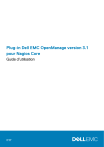
Lien public mis à jour
Le lien public vers votre chat a été mis à jour.